Bitunix Увійти - Bitunix Ukraine - Bitunix Україна

Як увійти в Bitunix
Увійдіть у свій обліковий запис Bitunix
1. Перейдіть на веб-сайт Bitunix і натисніть [ Увійти ]. 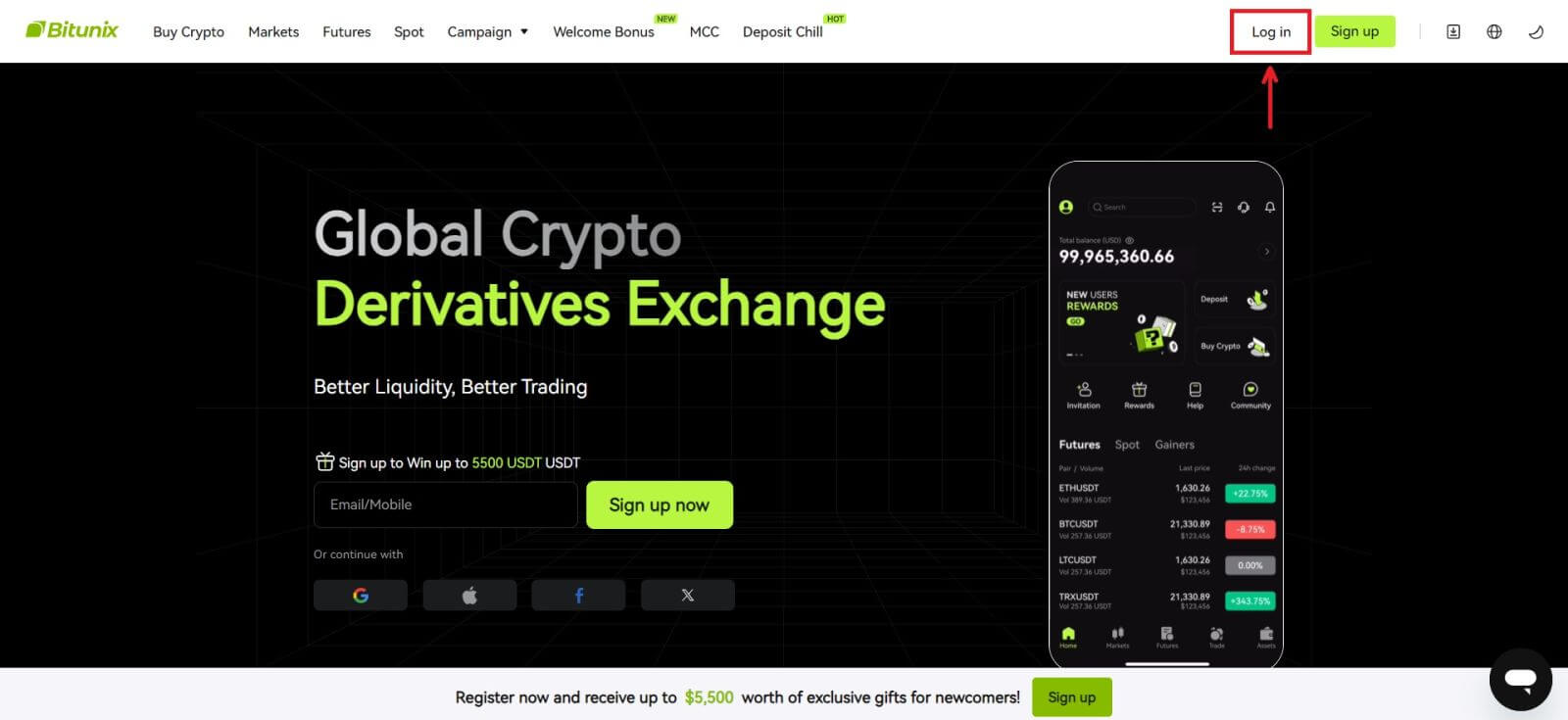 Ви можете увійти за допомогою електронної пошти, мобільного пристрою, облікового запису Google або облікового запису Apple (вхід через Facebook і X наразі недоступний).
Ви можете увійти за допомогою електронної пошти, мобільного пристрою, облікового запису Google або облікового запису Apple (вхід через Facebook і X наразі недоступний).  2. Введіть адресу електронної пошти/мобільний телефон і пароль. Потім натисніть [Увійти].
2. Введіть адресу електронної пошти/мобільний телефон і пароль. Потім натисніть [Увійти]. 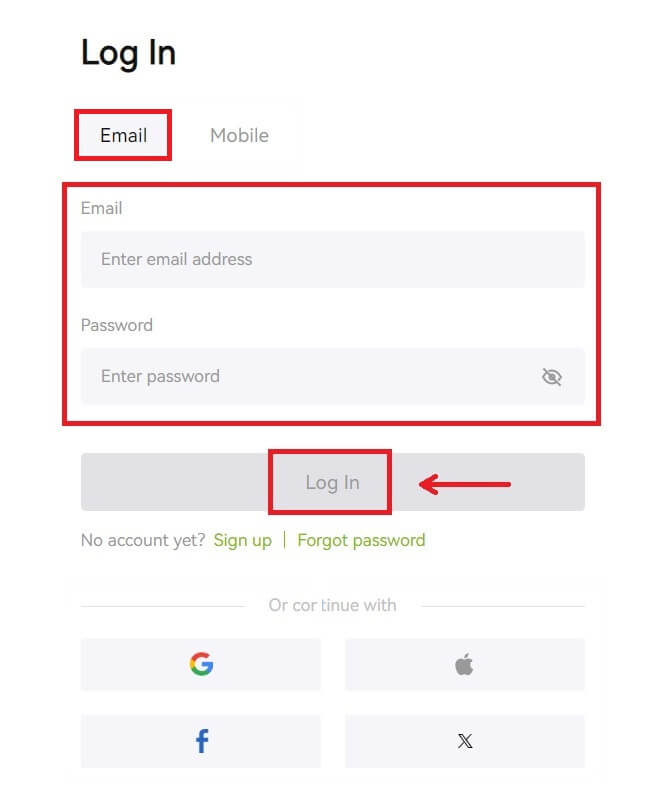
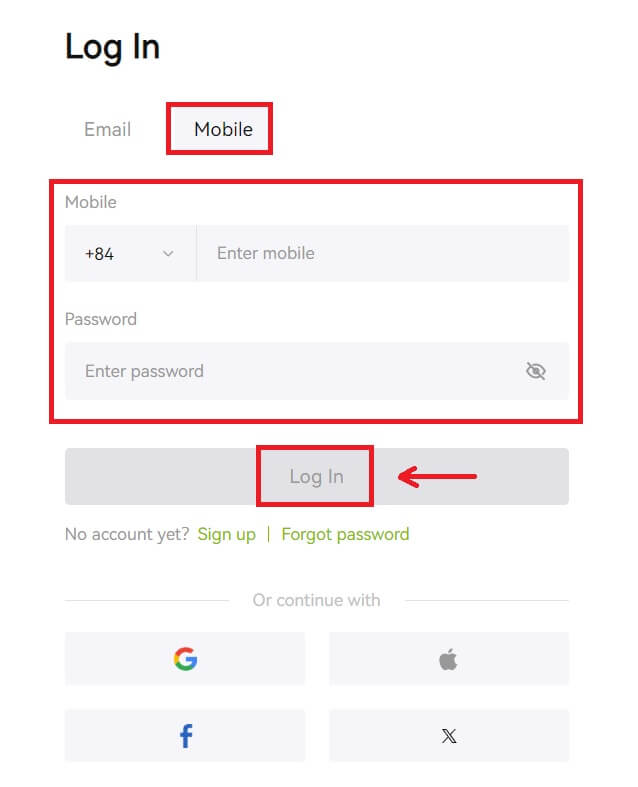 3. Якщо ви налаштували підтвердження через SMS або 2FA, вас буде спрямовано на сторінку підтвердження, щоб ввести код підтвердження через SMS або код підтвердження 2FA. Натисніть [Отримати код] і введіть код, а потім натисніть [Надіслати].
3. Якщо ви налаштували підтвердження через SMS або 2FA, вас буде спрямовано на сторінку підтвердження, щоб ввести код підтвердження через SMS або код підтвердження 2FA. Натисніть [Отримати код] і введіть код, а потім натисніть [Надіслати]. 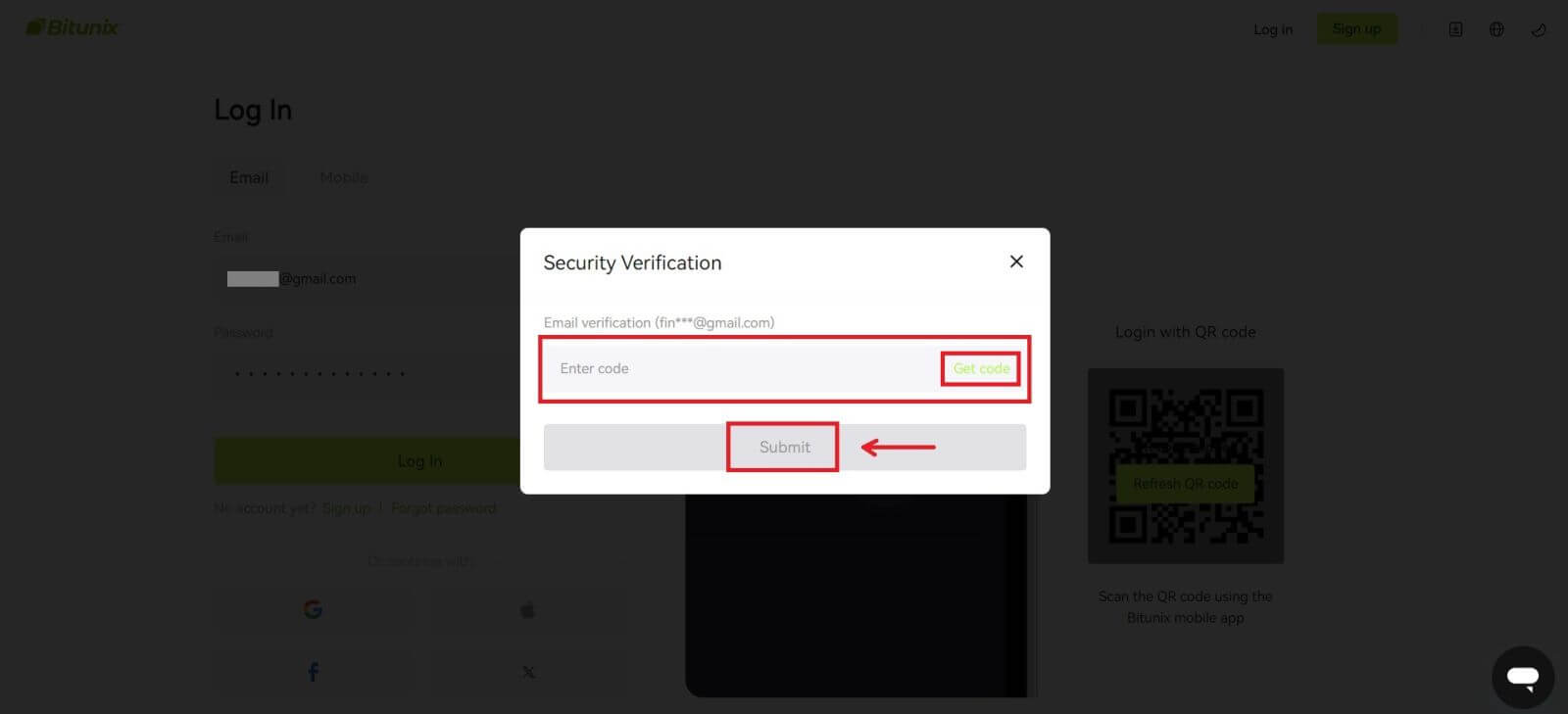 4. Після введення правильного коду підтвердження ви зможете успішно використовувати свій обліковий запис Bitunix для торгівлі.
4. Після введення правильного коду підтвердження ви зможете успішно використовувати свій обліковий запис Bitunix для торгівлі. 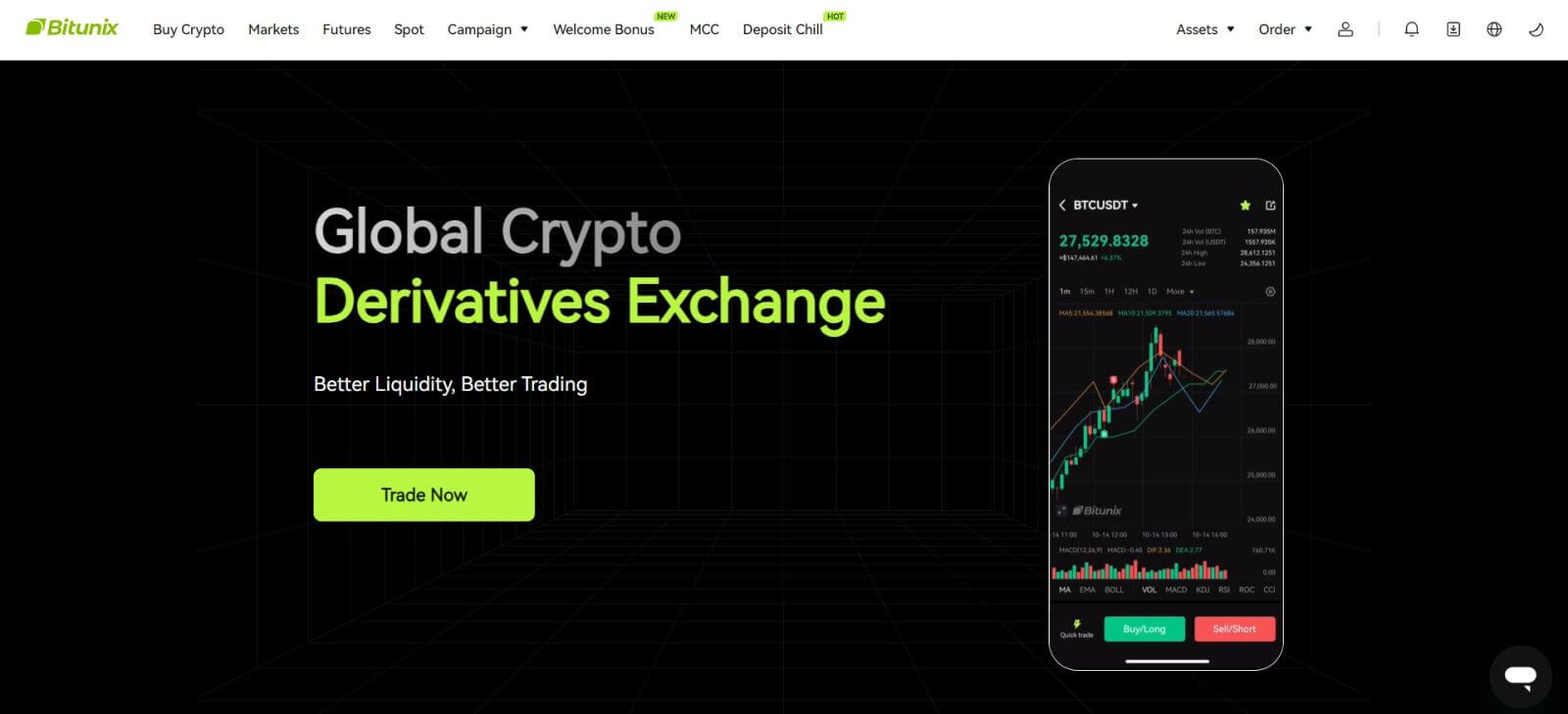
Увійдіть у Bitunix за допомогою свого облікового запису Google
1. Перейдіть на веб-сайт Bitunix і натисніть [ Увійти ]. 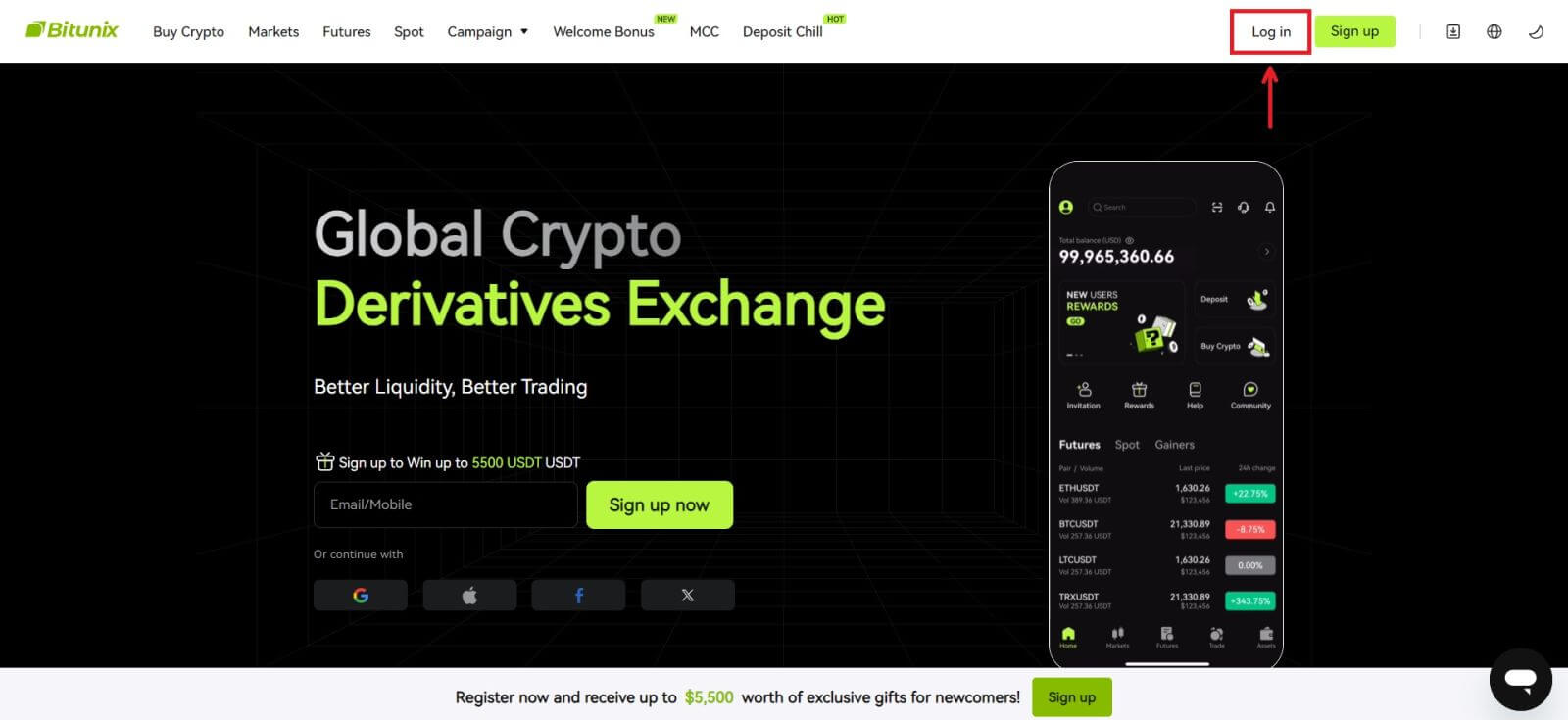 2. Виберіть [Google].
2. Виберіть [Google]. 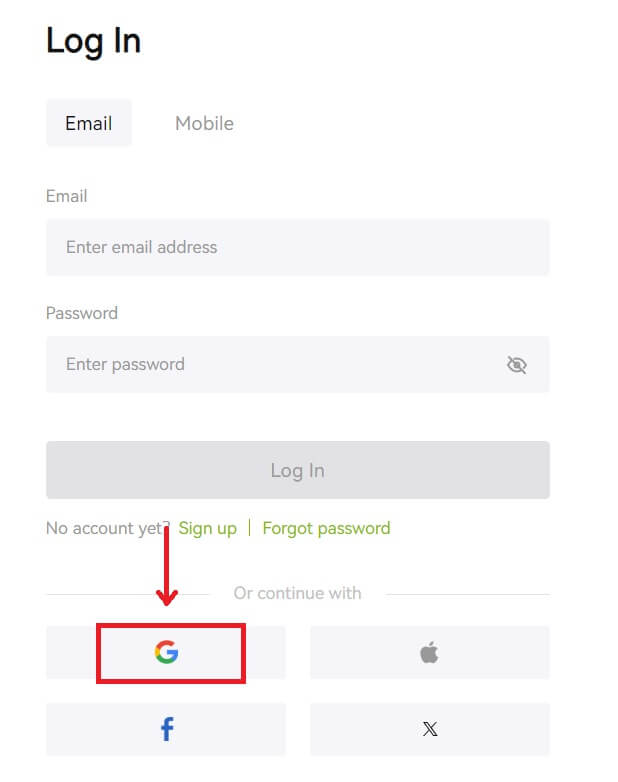 3. З’явиться спливаюче вікно, і вам буде запропоновано ввійти в Bitunix за допомогою облікового запису Google.
3. З’явиться спливаюче вікно, і вам буде запропоновано ввійти в Bitunix за допомогою облікового запису Google. 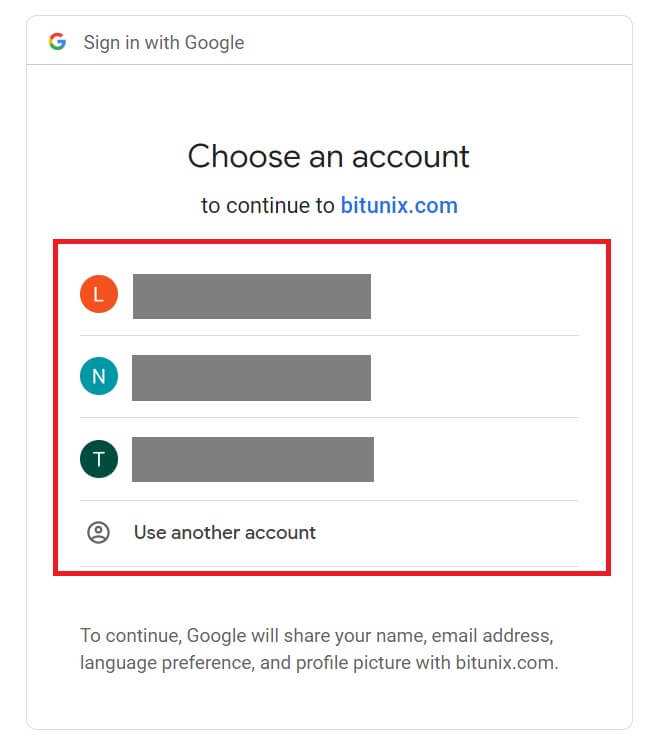 4. Введіть адресу електронної пошти та пароль. Потім натисніть [Далі].
4. Введіть адресу електронної пошти та пароль. Потім натисніть [Далі]. 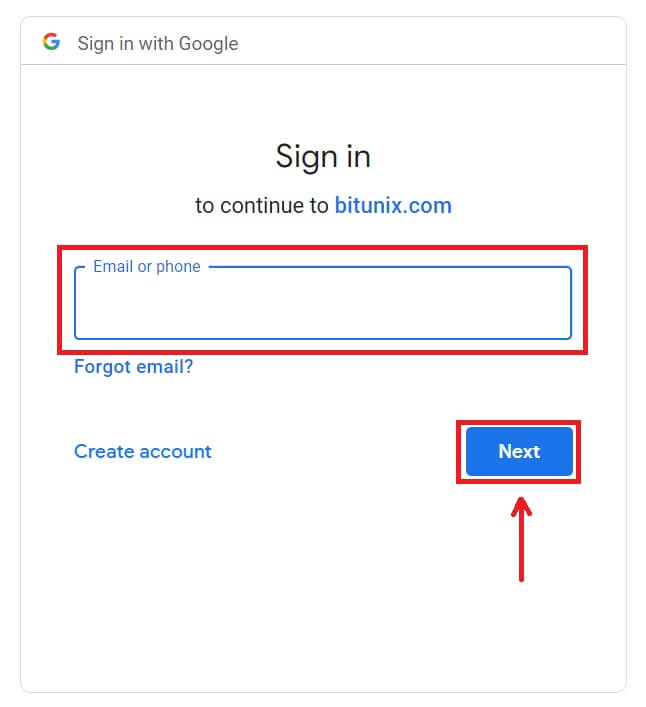
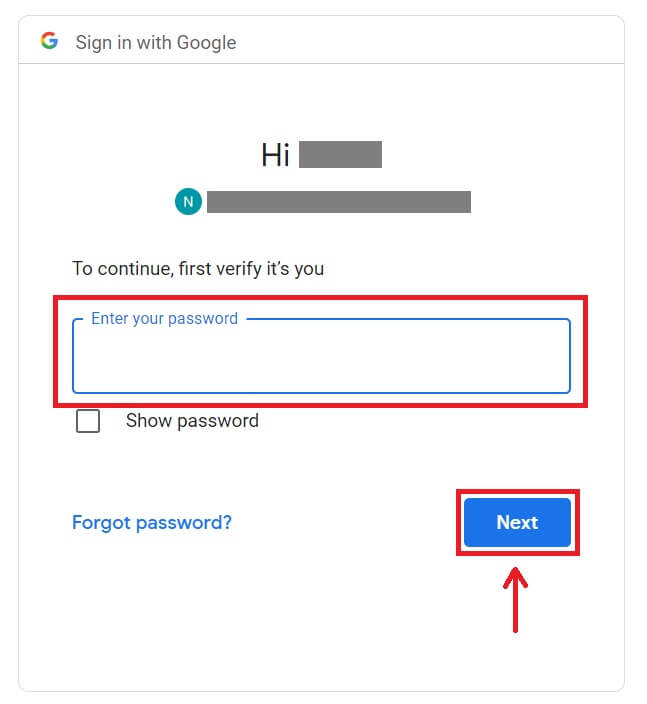 5. Натисніть [Створити новий обліковий запис Bitunix].
5. Натисніть [Створити новий обліковий запис Bitunix]. 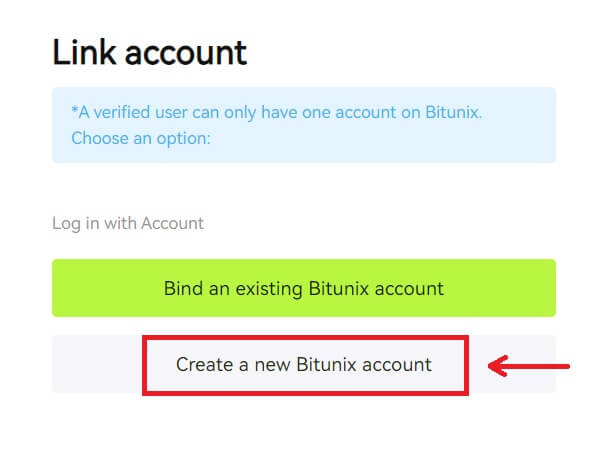 6. Заповніть свою інформацію, прочитайте та погодьтеся з Умовами надання послуг і Політикою конфіденційності, а потім натисніть [Зареєструватися].
6. Заповніть свою інформацію, прочитайте та погодьтеся з Умовами надання послуг і Політикою конфіденційності, а потім натисніть [Зареєструватися]. 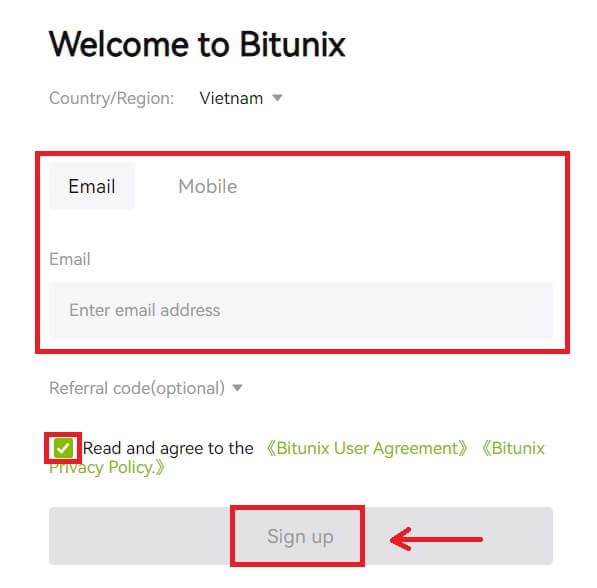 7. Після входу ви будете перенаправлені на веб-сайт Bitunix.
7. Після входу ви будете перенаправлені на веб-сайт Bitunix. 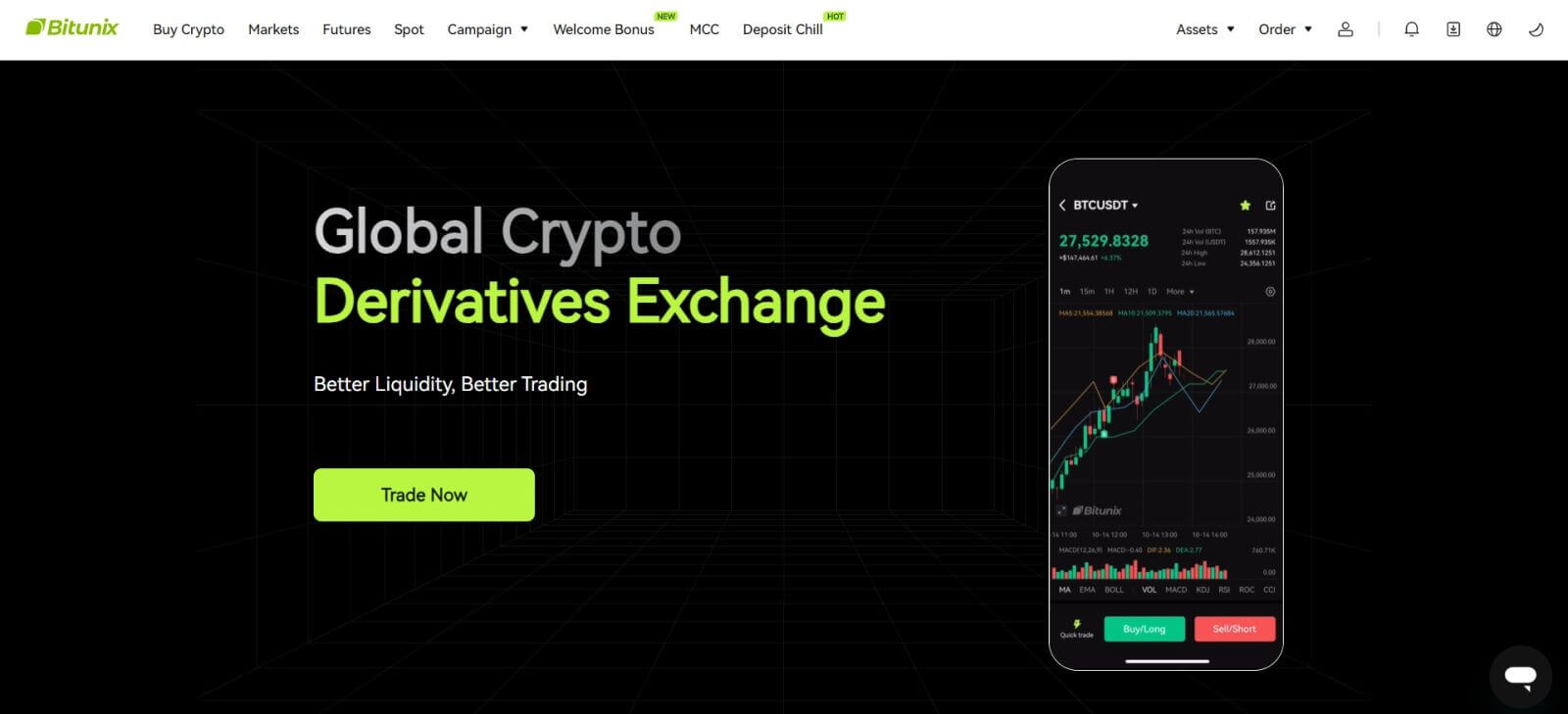
Увійдіть у Bitunix за допомогою облікового запису Apple
З Bitunix у вас також є можливість увійти у свій обліковий запис через Apple. Для цього вам просто потрібно:
1. Відвідайте Bitunix і натисніть [ Увійти ]. 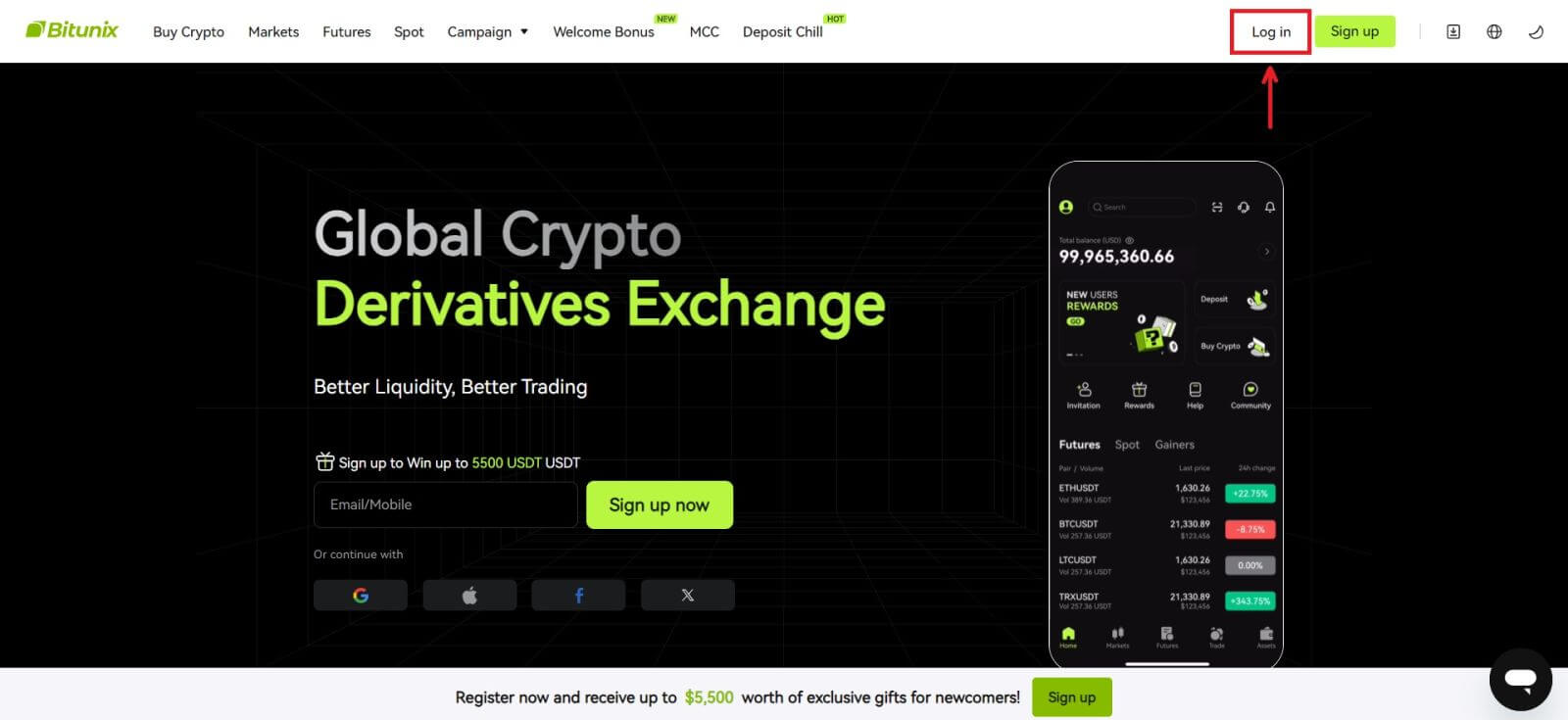 2. Натисніть кнопку [Apple].
2. Натисніть кнопку [Apple]. 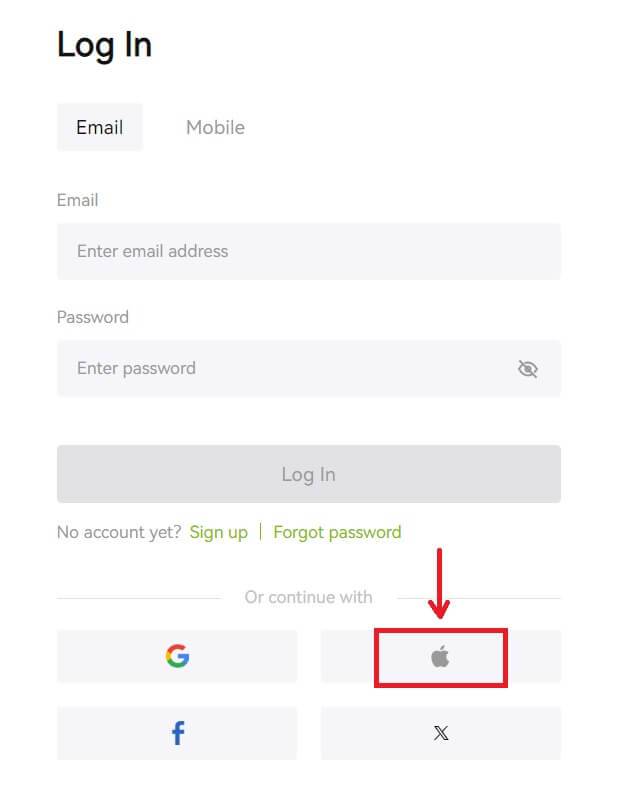 3. Введіть свій Apple ID і пароль, щоб увійти в Bitunix.
3. Введіть свій Apple ID і пароль, щоб увійти в Bitunix. 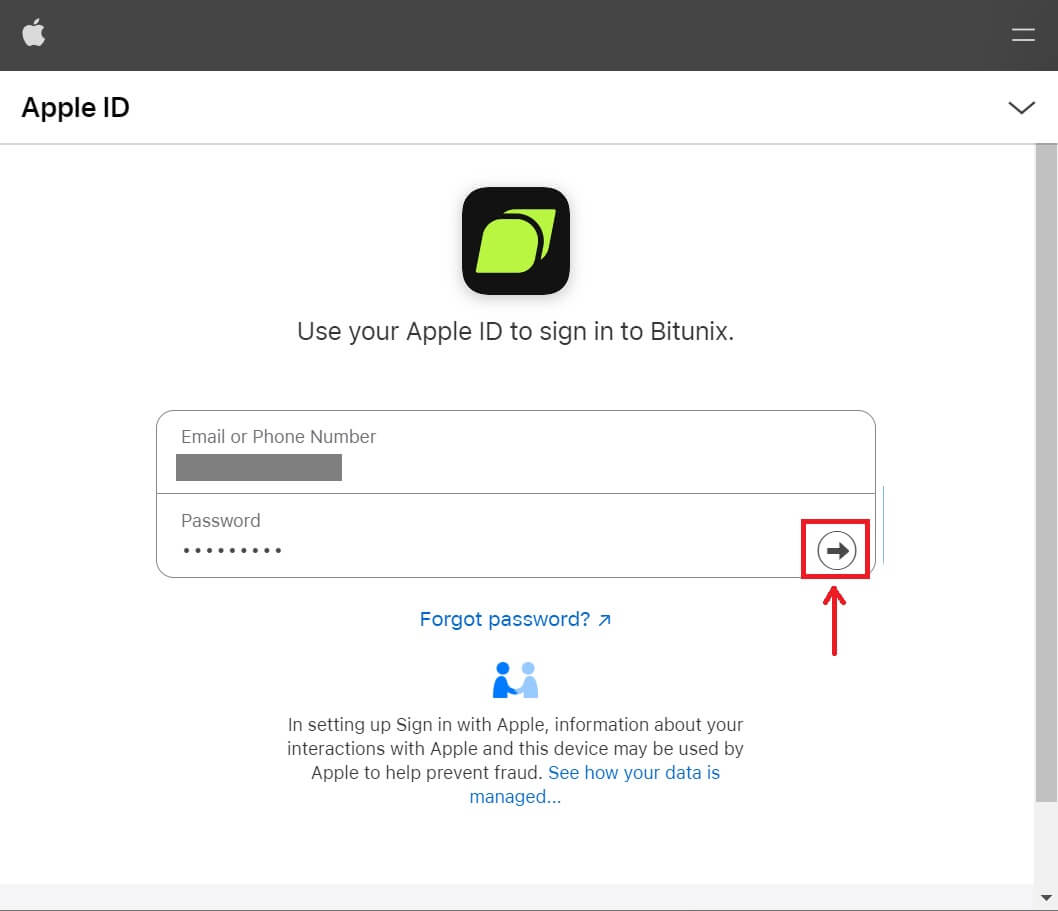
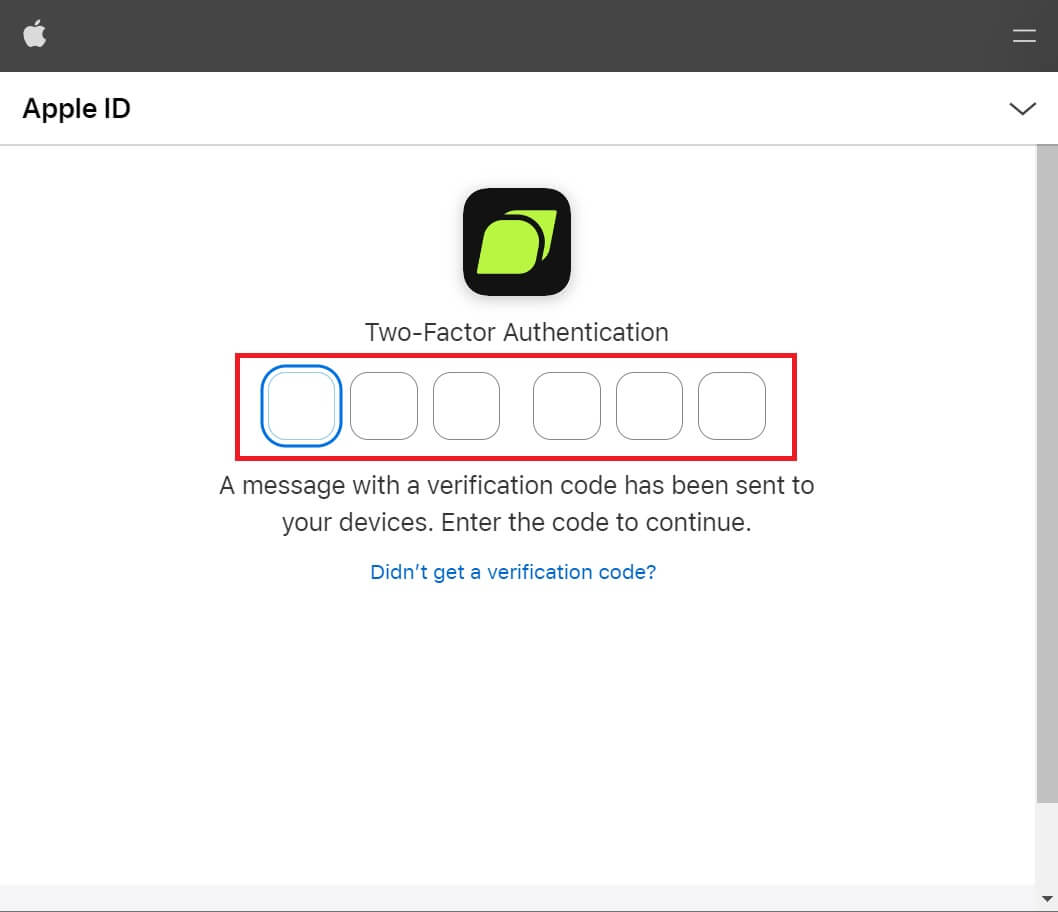 4. Натисніть [Створити новий обліковий запис Bitunix].
4. Натисніть [Створити новий обліковий запис Bitunix]. 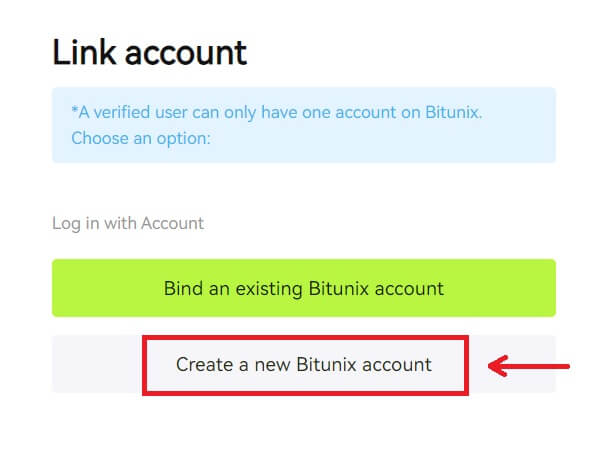 5. Заповніть свою інформацію, прочитайте та погодьтеся з Умовами надання послуг і Політикою конфіденційності, а потім натисніть [Зареєструватися].
5. Заповніть свою інформацію, прочитайте та погодьтеся з Умовами надання послуг і Політикою конфіденційності, а потім натисніть [Зареєструватися]. 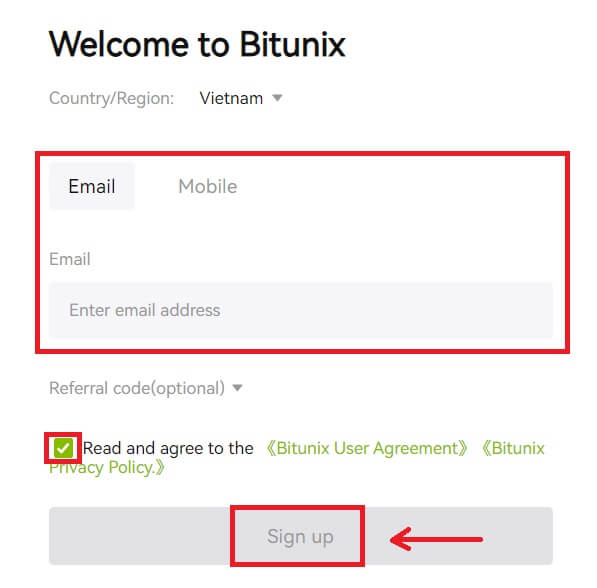 6. Після входу ви будете перенаправлені на веб-сайт Bitunix.
6. Після входу ви будете перенаправлені на веб-сайт Bitunix.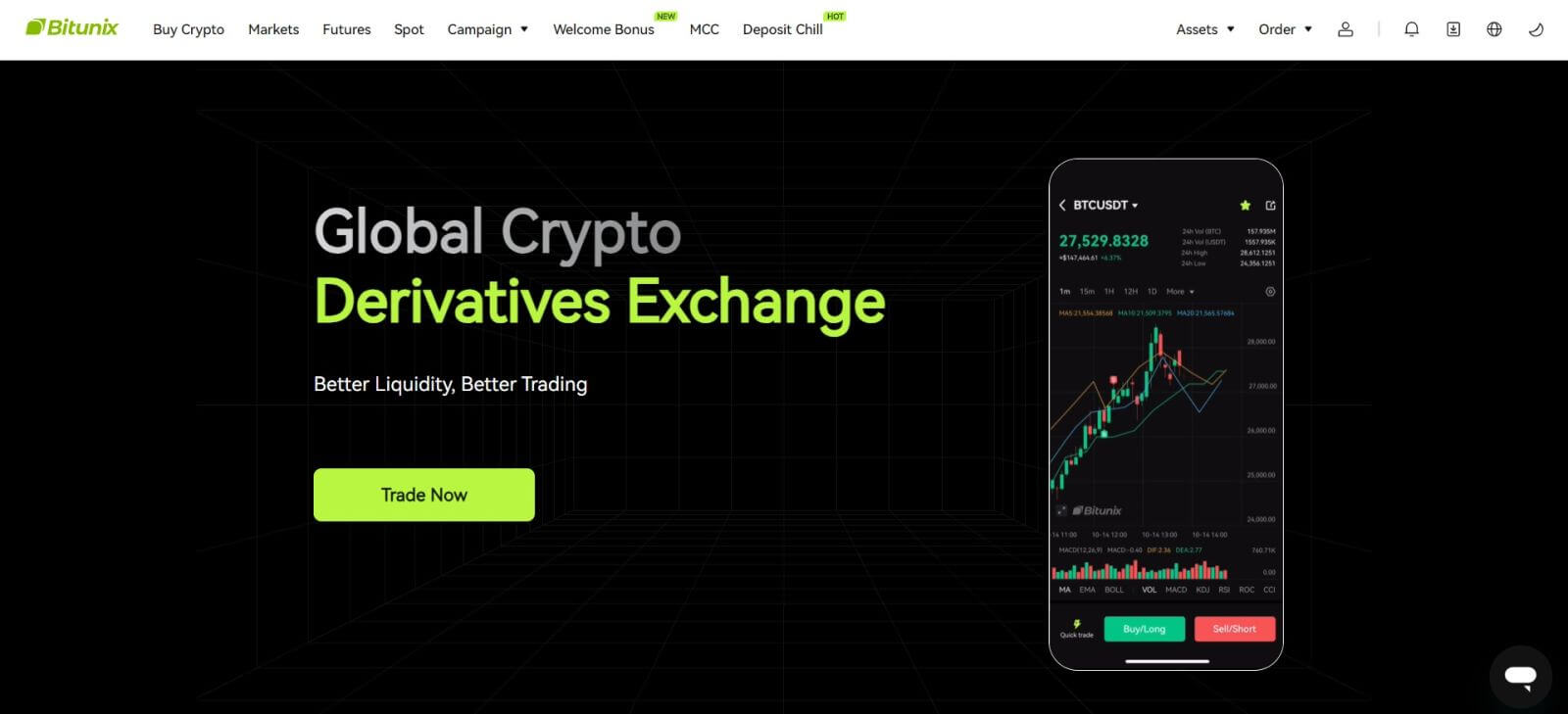
Увійдіть у програму Bitunix
1. Відкрийте програму Bitunix і натисніть [ Вхід/Зареєструватися ]. 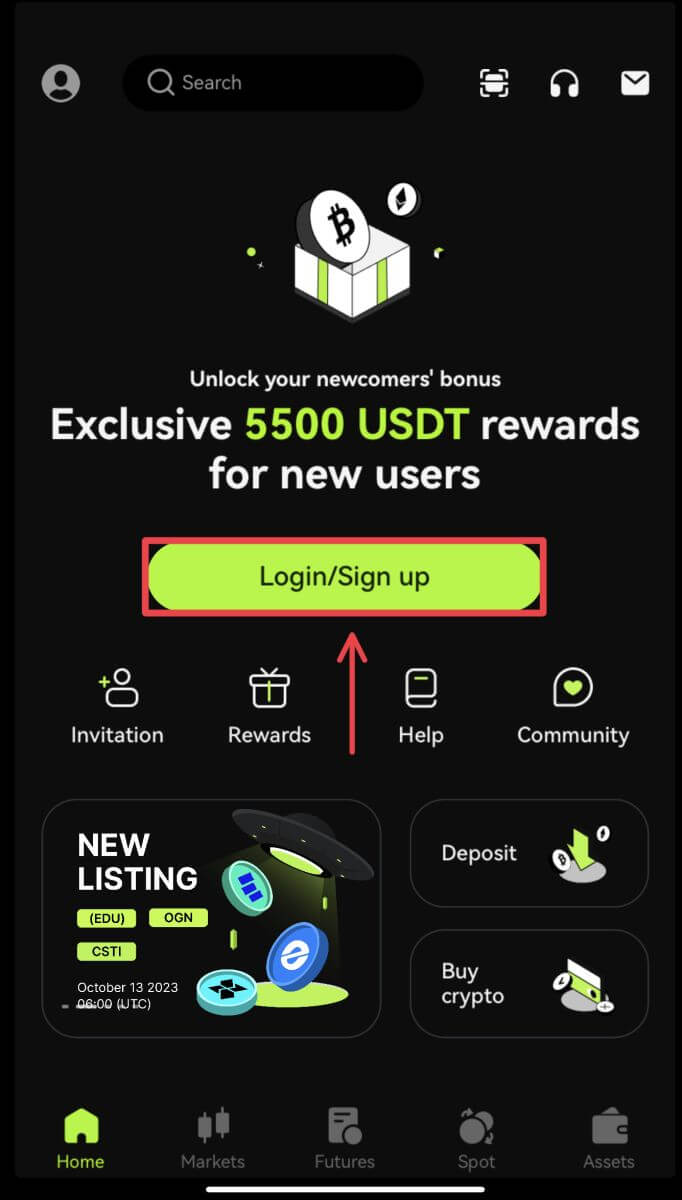
Увійдіть за допомогою електронної пошти/мобільного телефону
2. Введіть свою інформацію та натисніть [Увійти] 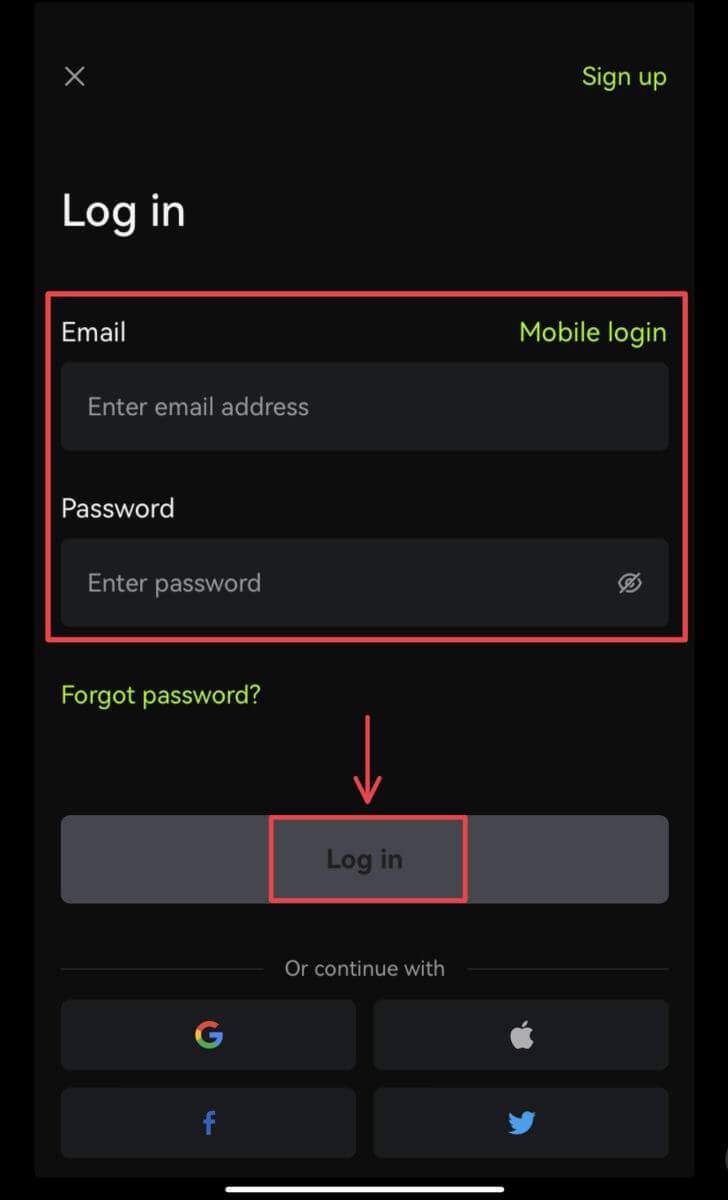
3. Введіть код безпеки та натисніть [Доступ до Bitunix]. 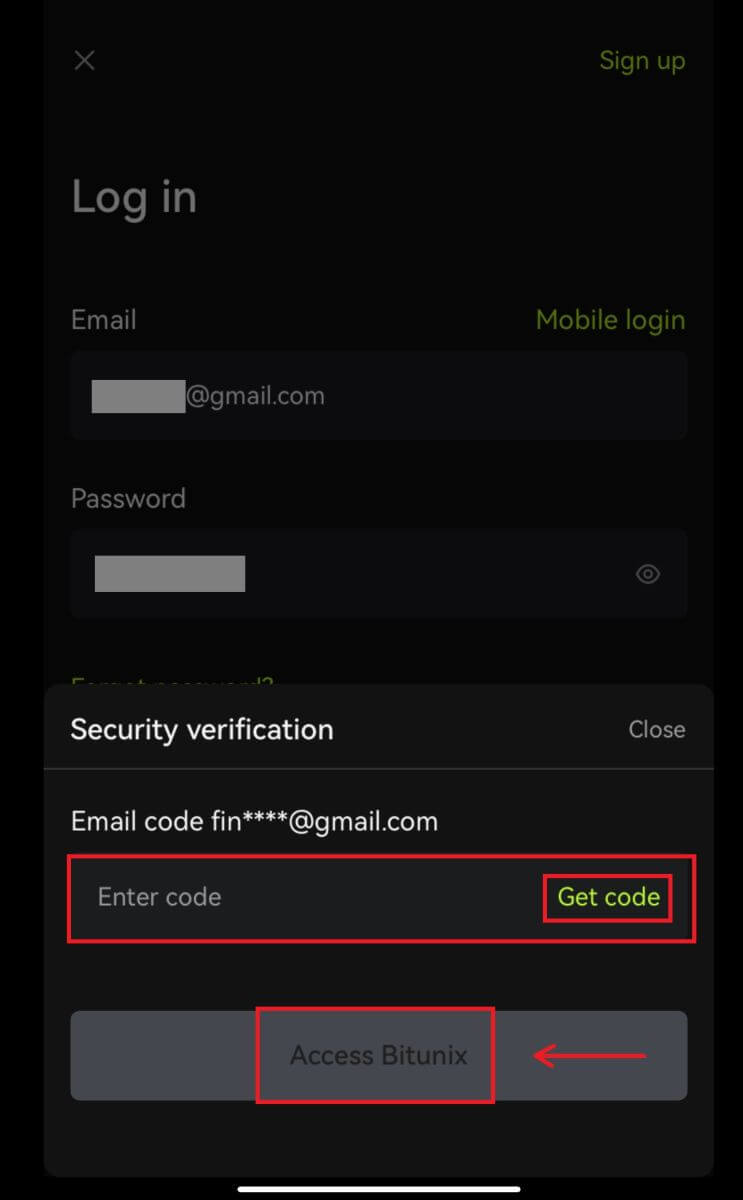
4. Ви увійдете в систему і зможете почати торгувати! 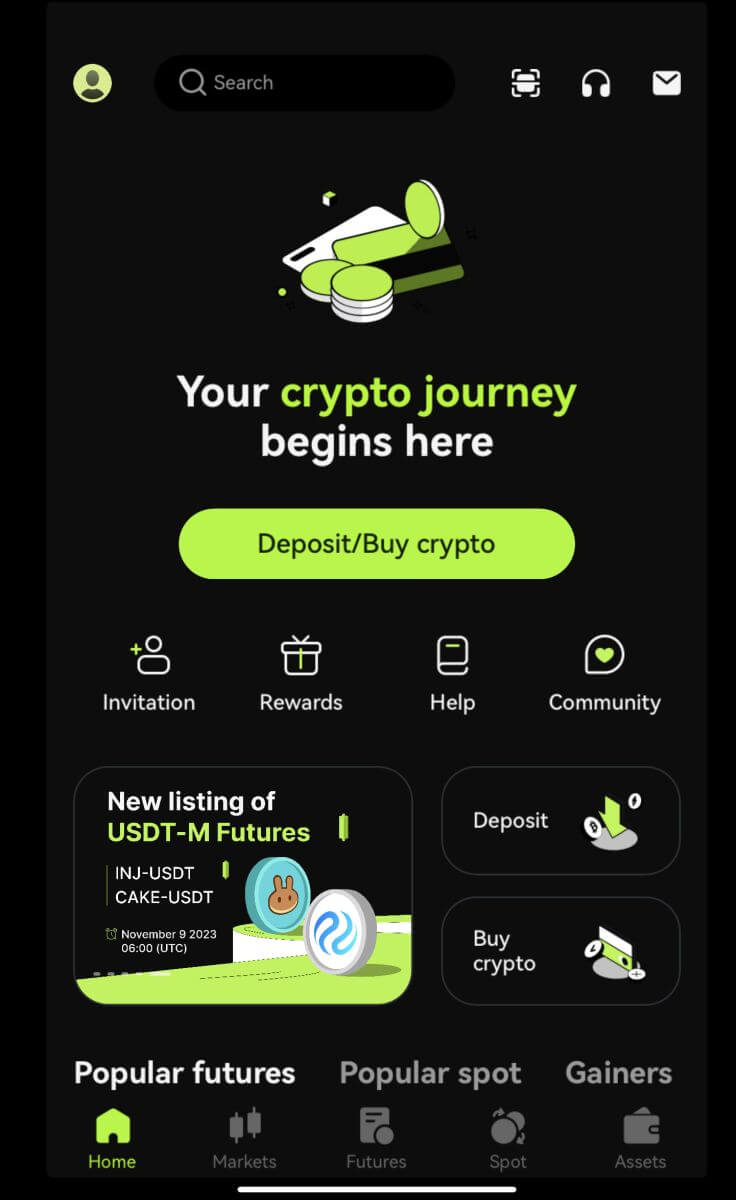
Увійдіть за допомогою Google/Apple
2. Натисніть кнопку [Google] або [Apple]. 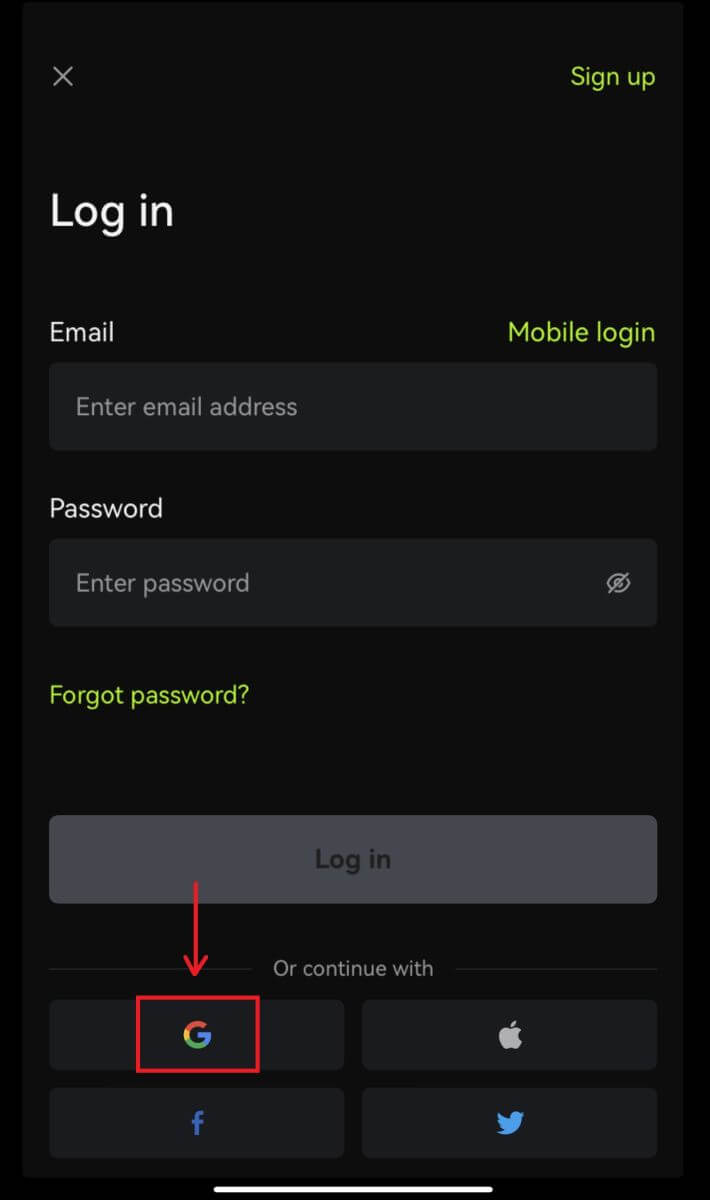
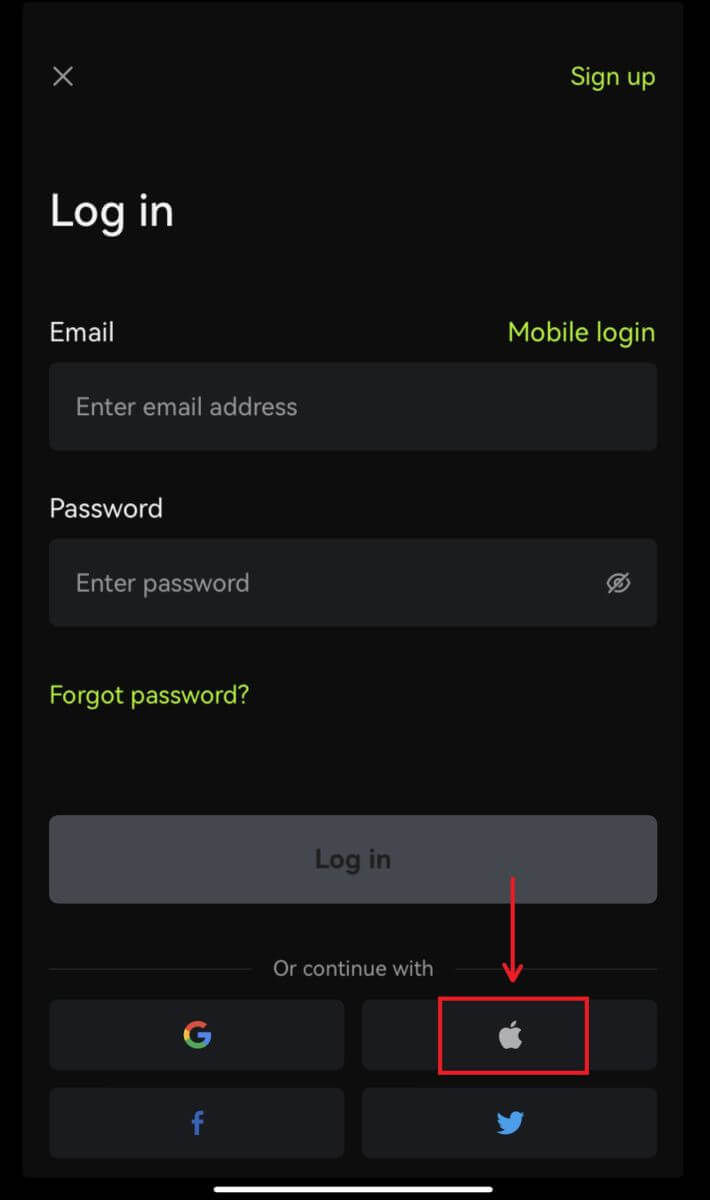 3. Підтвердьте обліковий запис, який ви використовуєте.
3. Підтвердьте обліковий запис, який ви використовуєте. 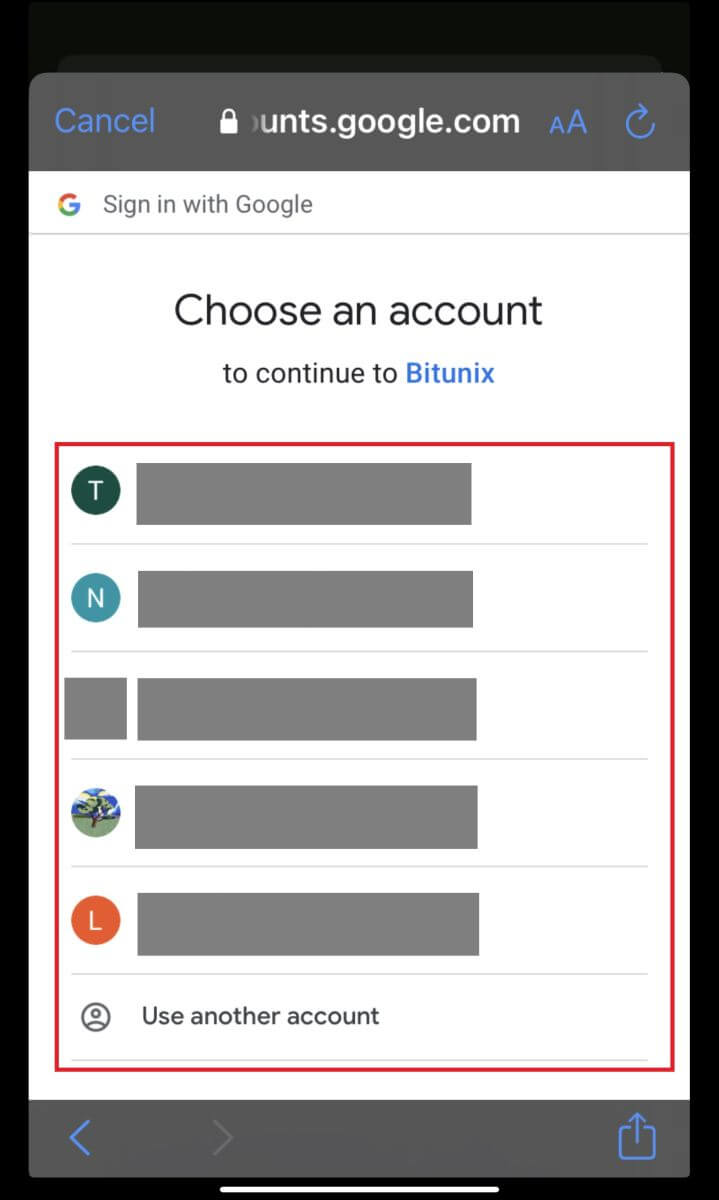
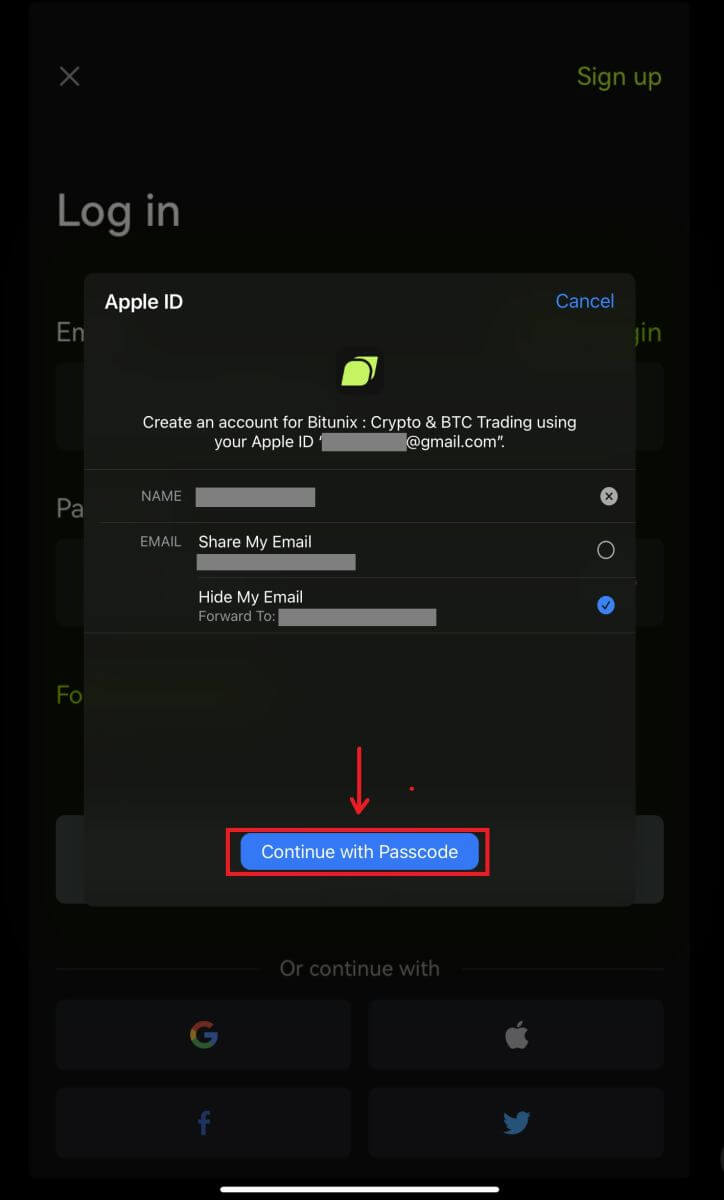
4. Натисніть [Створити новий обліковий запис Bitunix], потім заповніть свою інформацію та натисніть [Зареєструватися]. 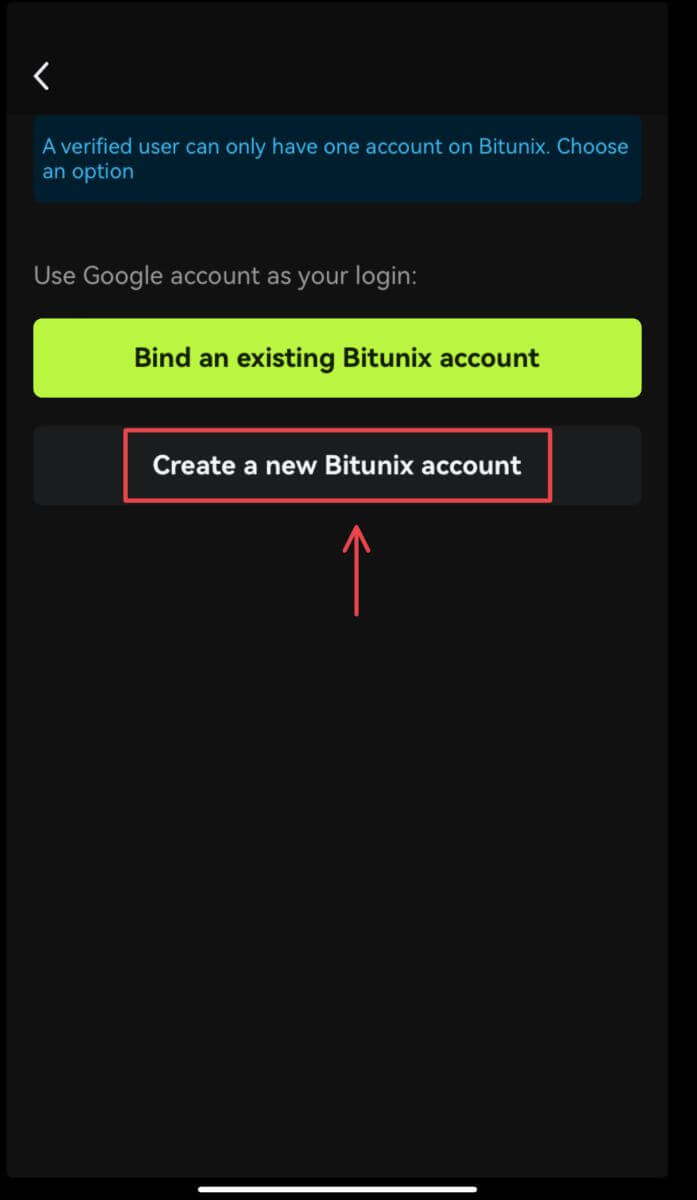
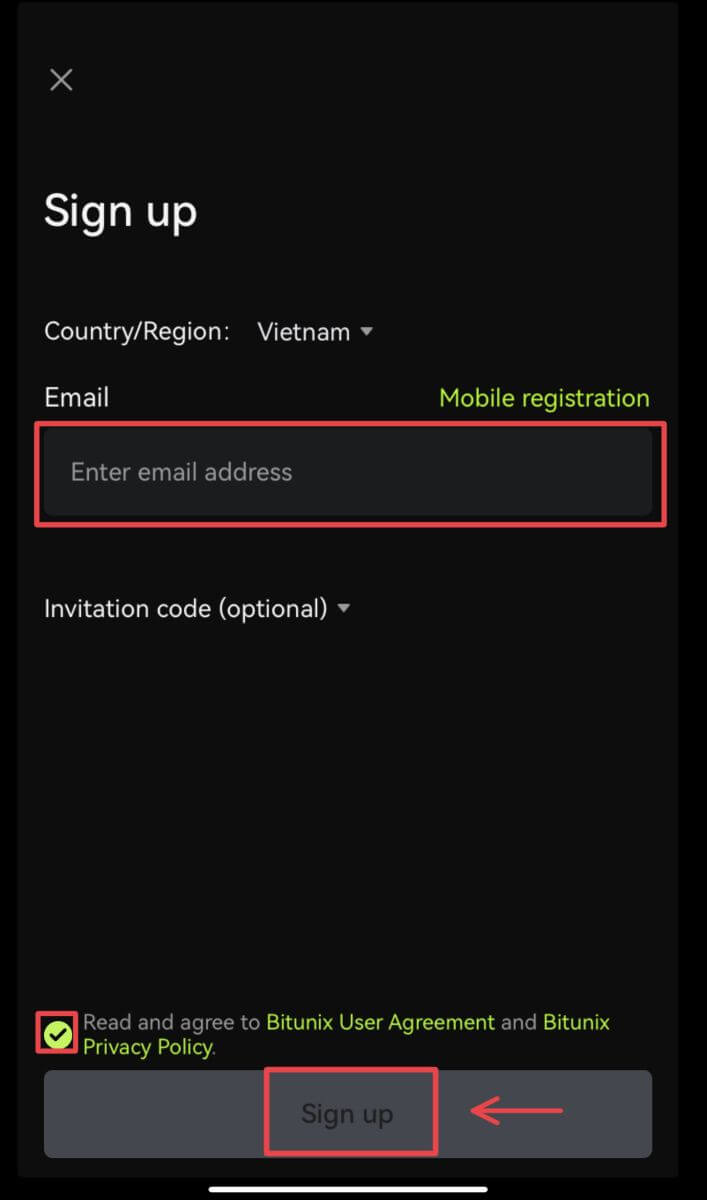
5. Ви увійдете в систему і зможете почати торгувати! 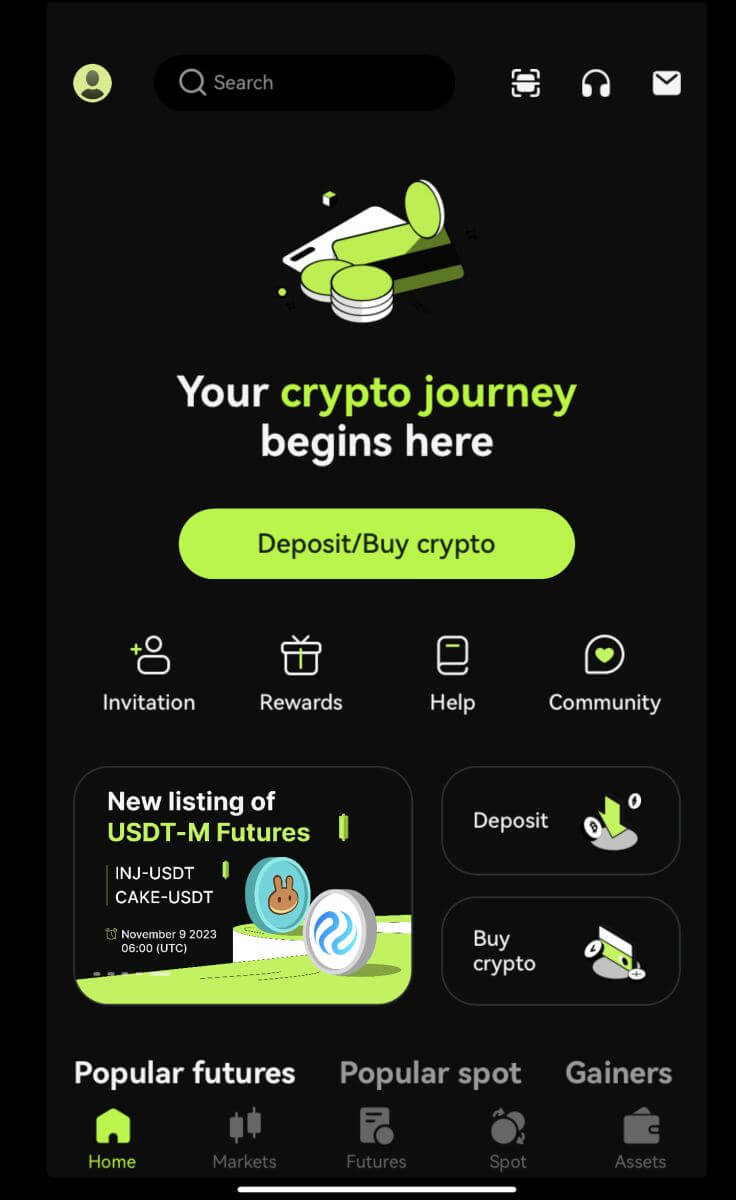
Я забув пароль для облікового запису Bitunix
Ви можете скинути пароль облікового запису на веб-сайті або в додатку Bitunix. Будь ласка, зверніть увагу, що з міркувань безпеки зняття з вашого рахунку буде призупинено на 24 години після скидання пароля.
1. Перейдіть на веб-сайт Bitunix і натисніть [Увійти].  2. На сторінці входу натисніть [Забули пароль].
2. На сторінці входу натисніть [Забули пароль]. 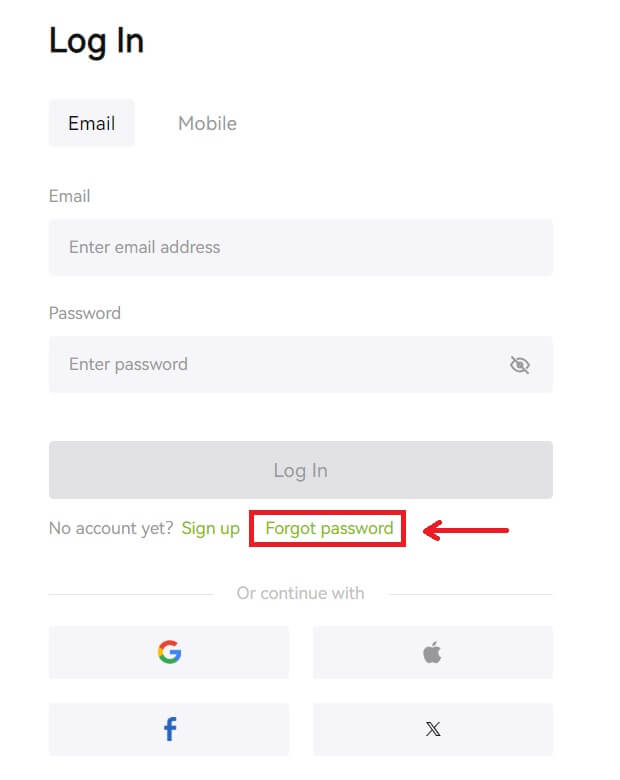 3. Введіть електронну адресу свого облікового запису або номер телефону та натисніть [Далі]. Будь ласка, зверніть увагу, що з міркувань безпеки зняття з вашого рахунку буде призупинено на 24 години після скидання пароля.
3. Введіть електронну адресу свого облікового запису або номер телефону та натисніть [Далі]. Будь ласка, зверніть увагу, що з міркувань безпеки зняття з вашого рахунку буде призупинено на 24 години після скидання пароля. 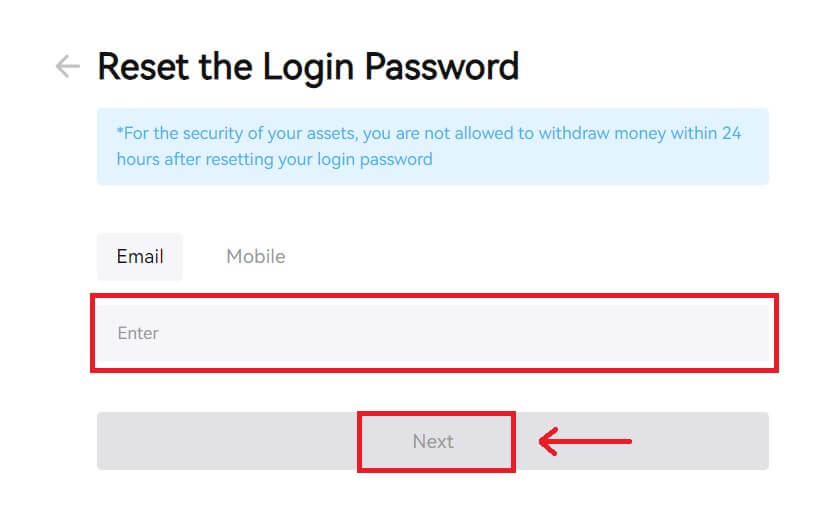 4. Введіть код підтвердження, який ви отримали в електронній пошті або SMS, і натисніть [Надіслати], щоб продовжити.
4. Введіть код підтвердження, який ви отримали в електронній пошті або SMS, і натисніть [Надіслати], щоб продовжити. 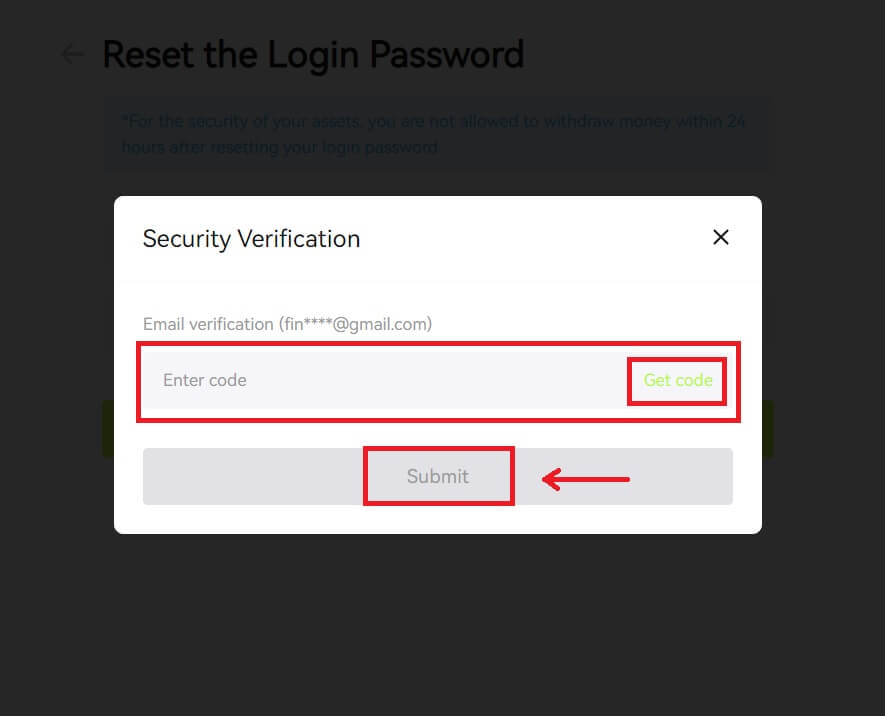 5. Введіть новий пароль і натисніть [Далі].
5. Введіть новий пароль і натисніть [Далі]. 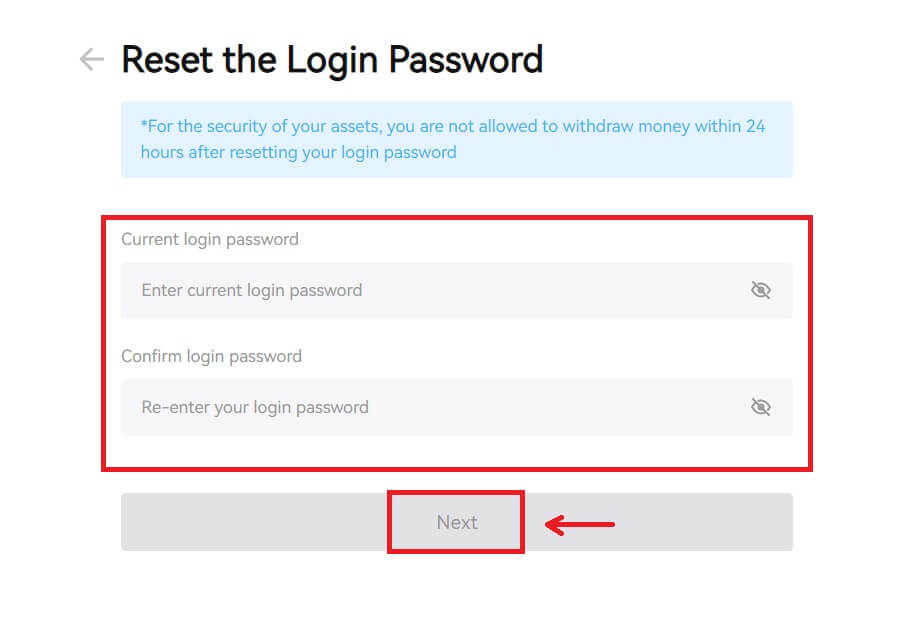 6. Після успішного скидання пароля сайт поверне вас на сторінку входу. Увійдіть, використовуючи новий пароль, і все готово.
6. Після успішного скидання пароля сайт поверне вас на сторінку входу. Увійдіть, використовуючи новий пароль, і все готово. 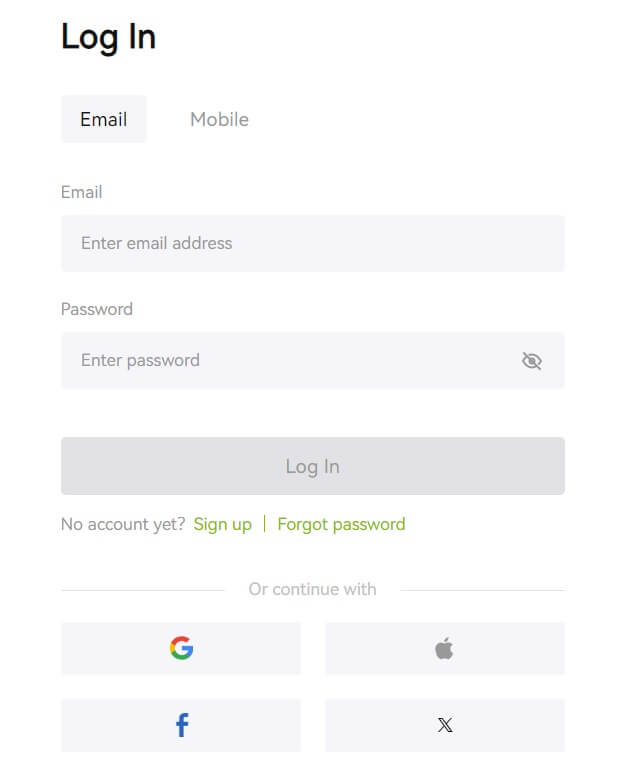
Часті запитання (FAQ)
Пише, що номер телефону вже зайнятий. чому
Один номер телефону можна прив’язати лише до одного облікового запису або використовувати як ім’я користувача. Якщо зазначений номер телефону не пов’язано з вашим власним обліковим записом Bitunix, ми рекомендуємо вам прив’язати до свого облікового запису інший номер телефону, який також є вашим. Якщо вказаний номер телефону пов’язано з вашим власним обліковим записом Bitunix, вам потрібно спочатку від’єднати його від цього облікового запису.
Як змінити свою електронну адресу
Якщо користувачі налаштували адресу електронної пошти, вони втратять доступ до своєї старої електронної адреси або. хочете змінити нову адресу електронної пошти, Bitunix дозволяє користувачам змінити свою адресу електронної пошти.
1. Після входу в обліковий запис виберіть «Безпека» під іконкою користувача вгорі праворуч. 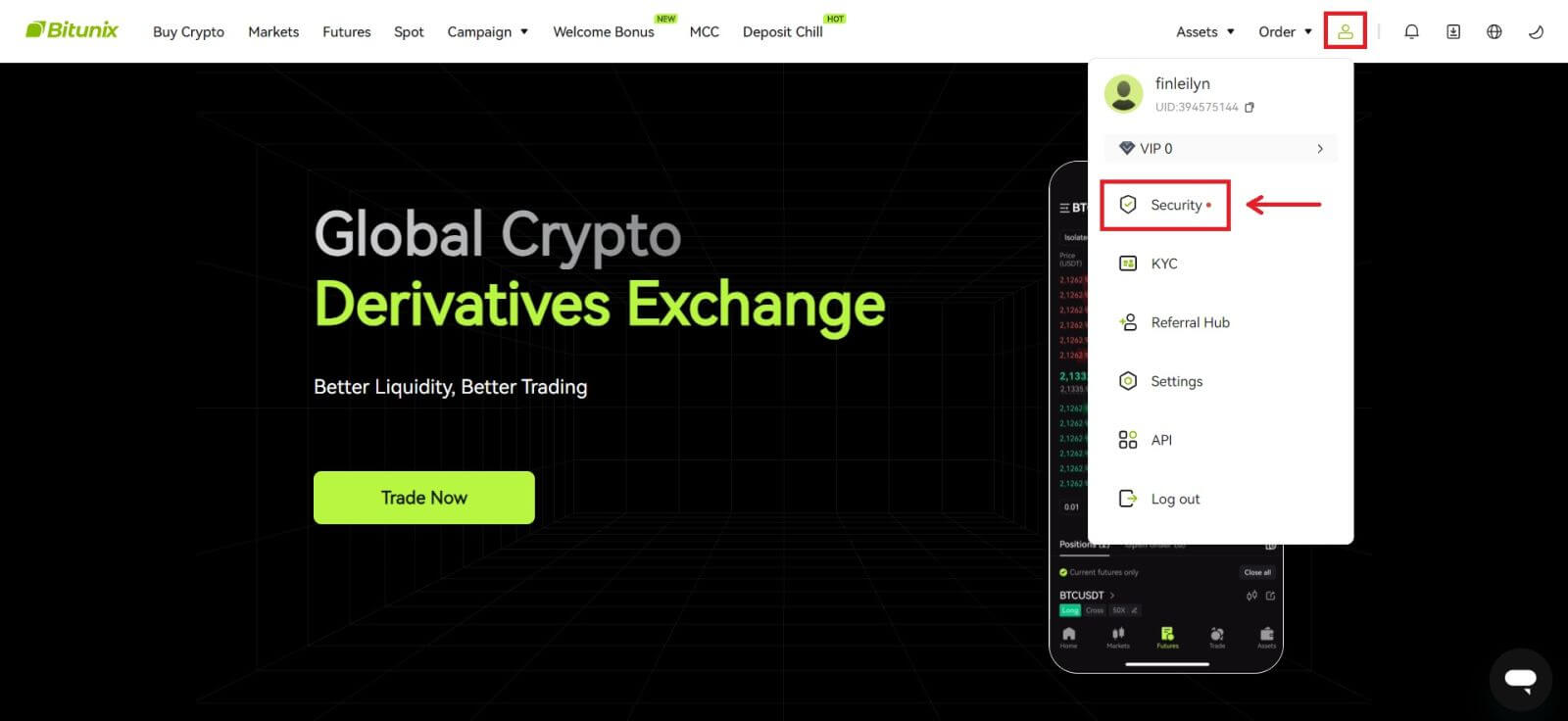 2. Натисніть [Змінити] поруч із «Кодом підтвердження електронної пошти».
2. Натисніть [Змінити] поруч із «Кодом підтвердження електронної пошти». 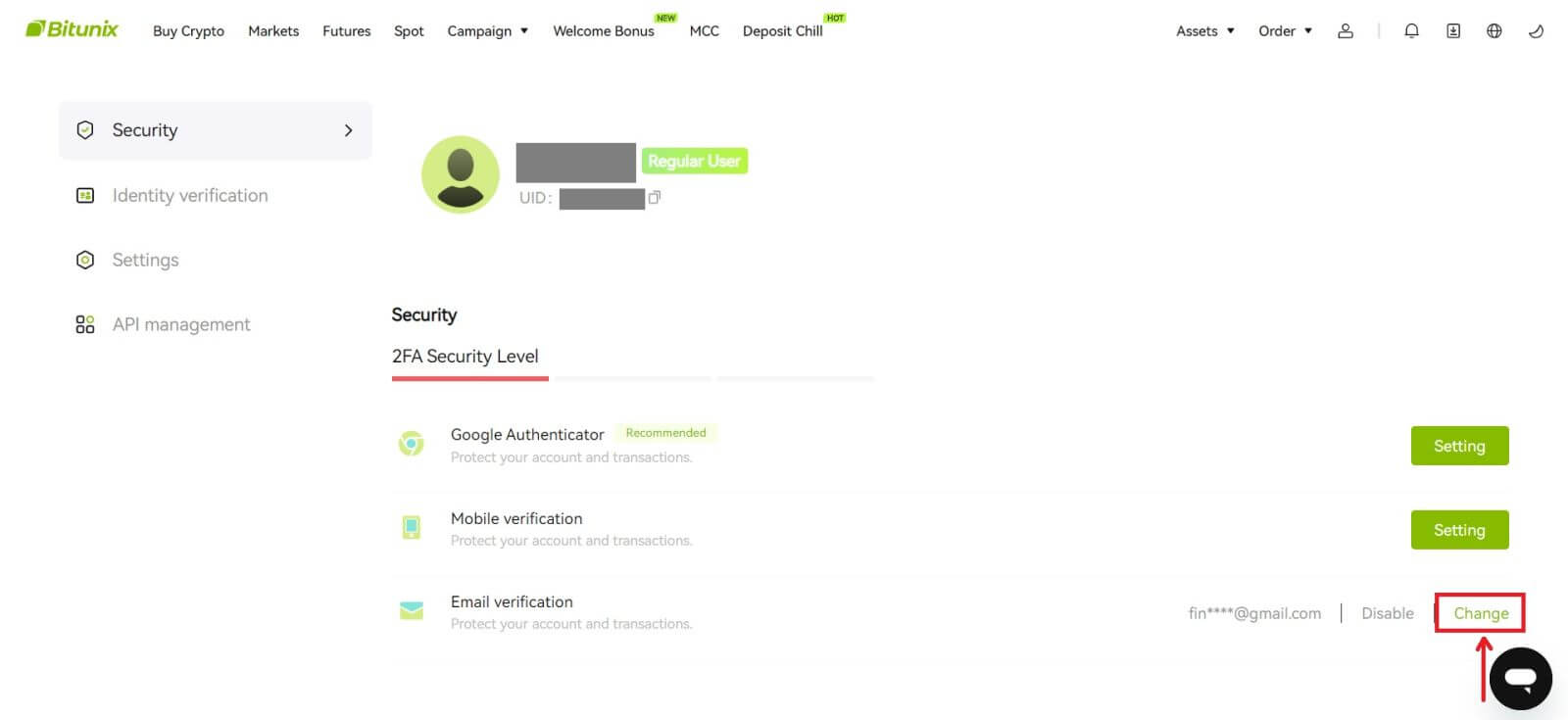 3. Введіть нову адресу електронної пошти. Натисніть [Отримати код] у розділі Перевірка безпеки. Введіть інший 6-значний код, надісланий на стару електронну адресу. Якщо користувачі налаштували Google Authenticator, користувачі також повинні ввести 6-значний код Google Authenticator.
3. Введіть нову адресу електронної пошти. Натисніть [Отримати код] у розділі Перевірка безпеки. Введіть інший 6-значний код, надісланий на стару електронну адресу. Якщо користувачі налаштували Google Authenticator, користувачі також повинні ввести 6-значний код Google Authenticator.
Натисніть [Надіслати], щоб завершити.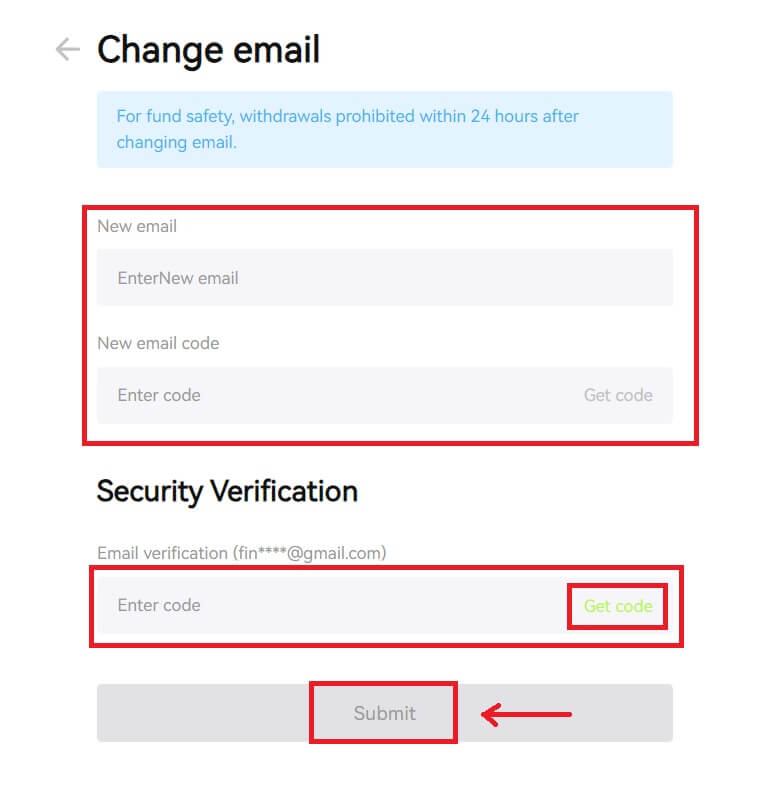
Як вийти з Bitunix
Як вивести свої активи з Bitunix (веб)
1. Увійдіть у свій обліковий запис на веб-сайті Bitunix, натисніть [Вивести] у розділі [Активи] у верхній частині екрана. 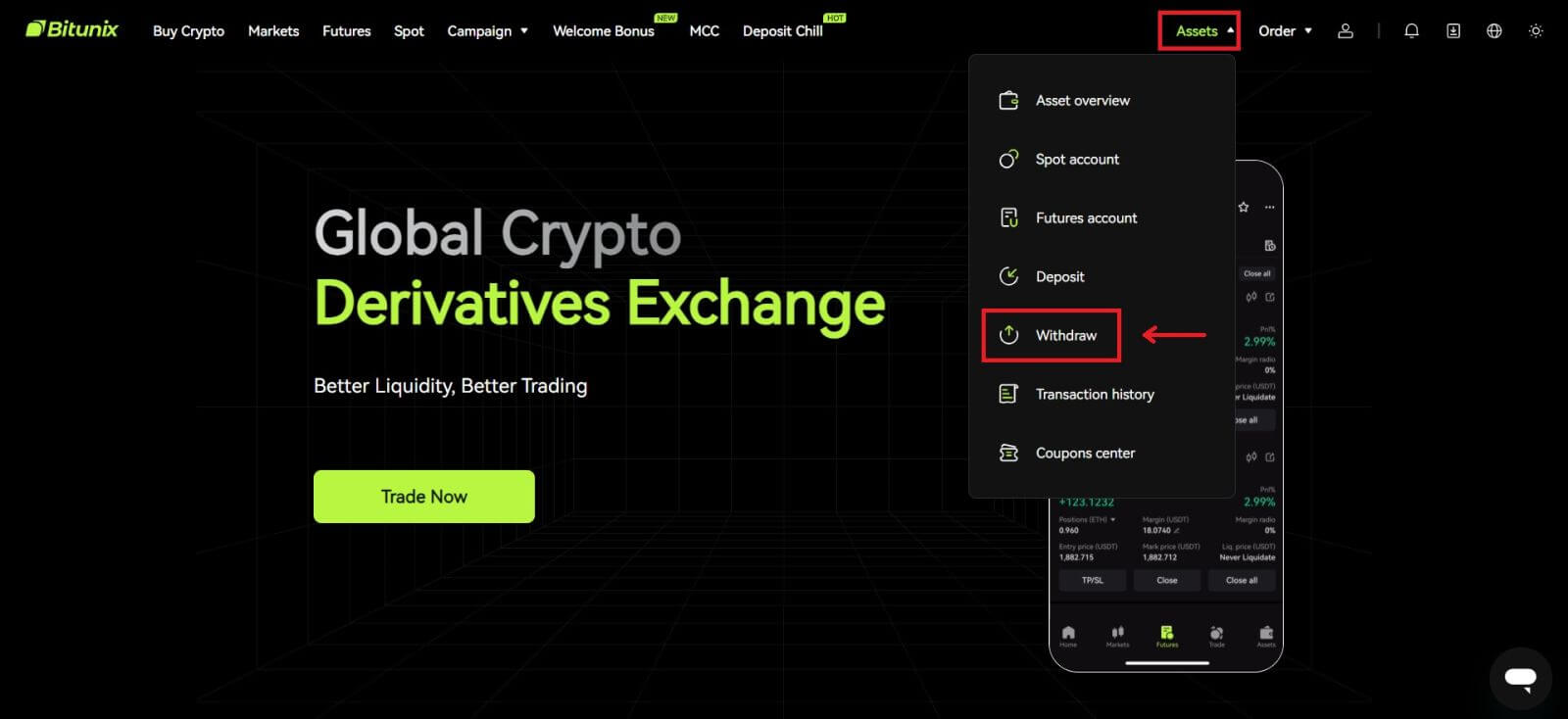 2. Виберіть активи, які ви хочете вивести. Потім виберіть мережу, яку ви використовуєте, і введіть адресу та суму. Натисніть [Відкликати]. Деякі токени, такі як XRP, потребують MEMO-адреси, коли ви вносите депозит.
2. Виберіть активи, які ви хочете вивести. Потім виберіть мережу, яку ви використовуєте, і введіть адресу та суму. Натисніть [Відкликати]. Деякі токени, такі як XRP, потребують MEMO-адреси, коли ви вносите депозит. 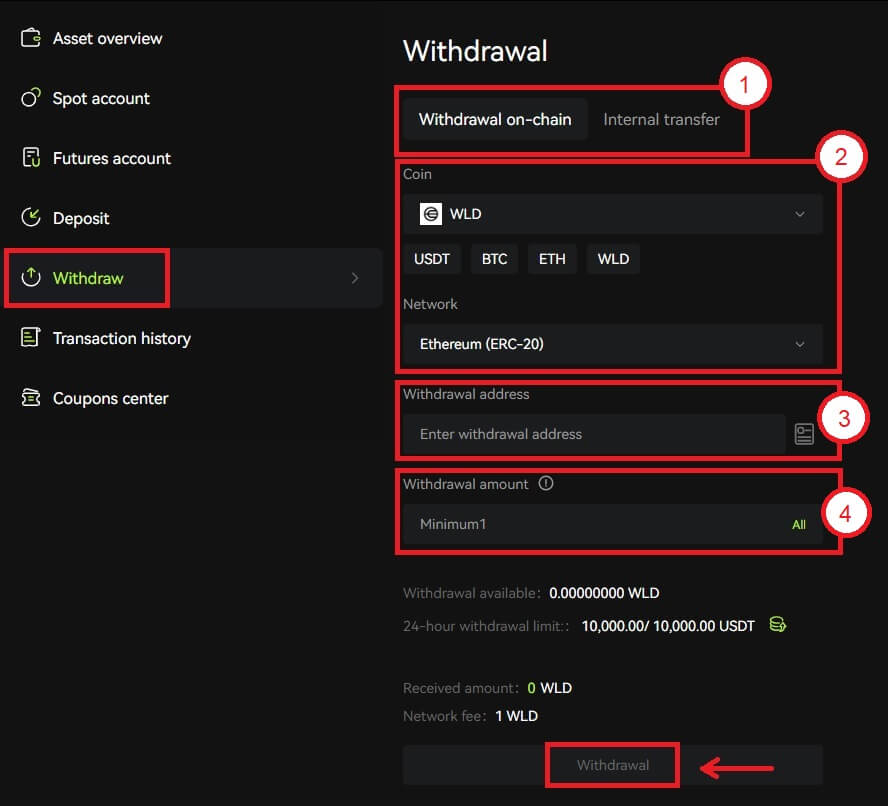 Примітка
Примітка
1. Виберіть тип зняття
2. Виберіть токен і мережу для депозиту
3. Введіть адресу зняття
4. Введіть суму для зняття. Комісія включена в суму зняття.
3. Підтвердьте, що мережа, токен і адреса правильні, а потім натисніть [Підтвердити]. 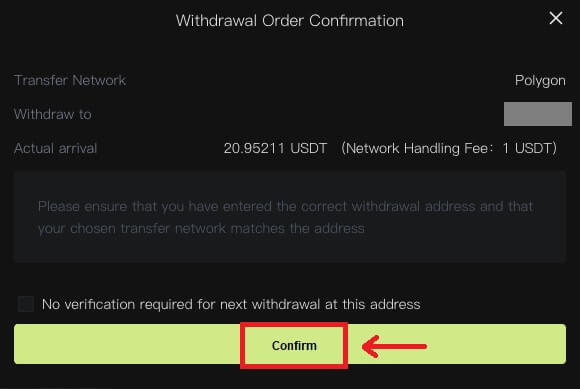 4. Завершіть перевірку безпеки, натиснувши [Отримати код]. Натисніть [Надіслати].
4. Завершіть перевірку безпеки, натиснувши [Отримати код]. Натисніть [Надіслати]. 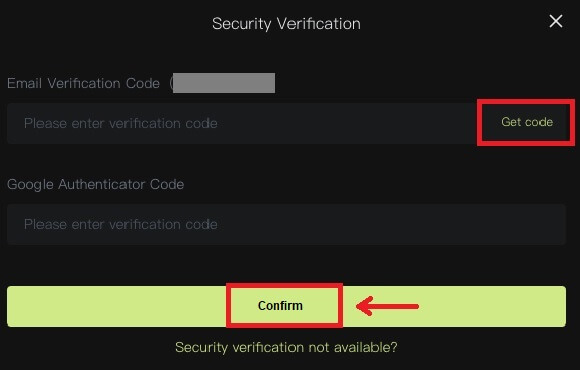 5. Терпляче дочекайтеся завершення виведення коштів.
5. Терпляче дочекайтеся завершення виведення коштів.
Примітка
. Будь ласка, ще раз перевірте актив, який ви збираєтеся вивести, мережу, яку ви збираєтеся використовувати, і адресу, яку ви вводите, правильні. Коли ви вносите деякі токени, наприклад XRP, потрібен MEMO.
Нікому не повідомляйте свій пароль, код підтвердження або код Google Authenticator.
Виведення спершу потрібно буде підтвердити в мережі. Це може зайняти 5-30 хвилин залежно від стану мережі.
Як вивести свої активи з Bitunix (додаток)
1. Увійдіть у свій обліковий запис у додатку Bitunix, натисніть [Активи] у нижньому правому куті. 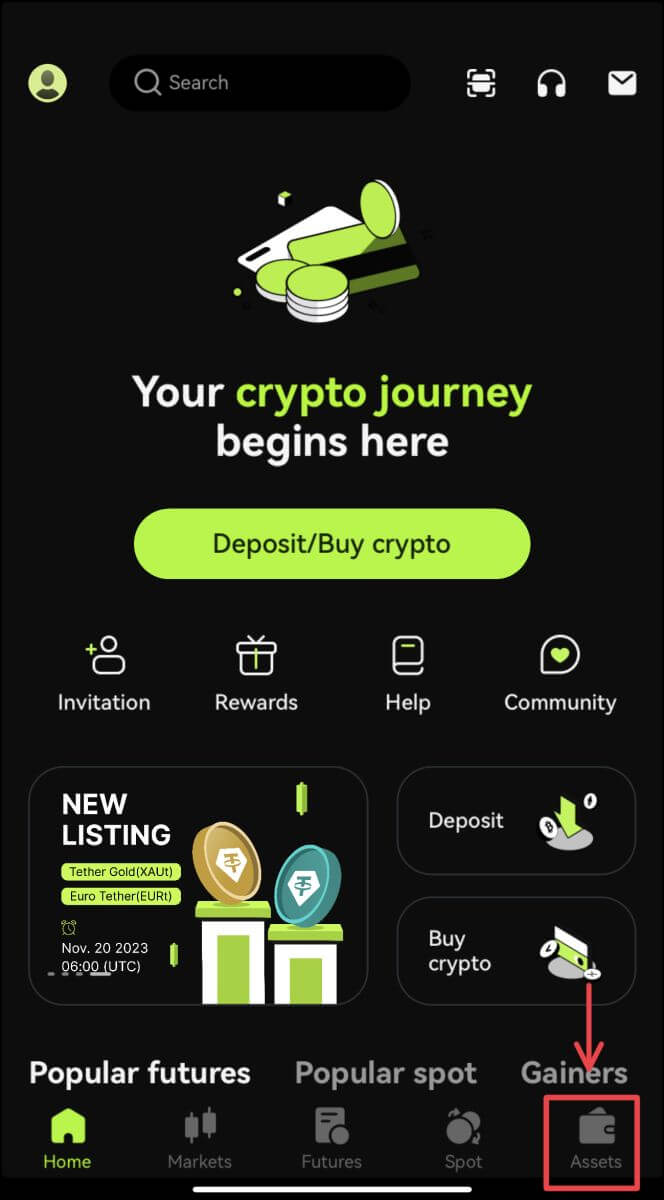 2. Натисніть [Вивести] та виберіть монету, яку ви знімаєте.
2. Натисніть [Вивести] та виберіть монету, яку ви знімаєте.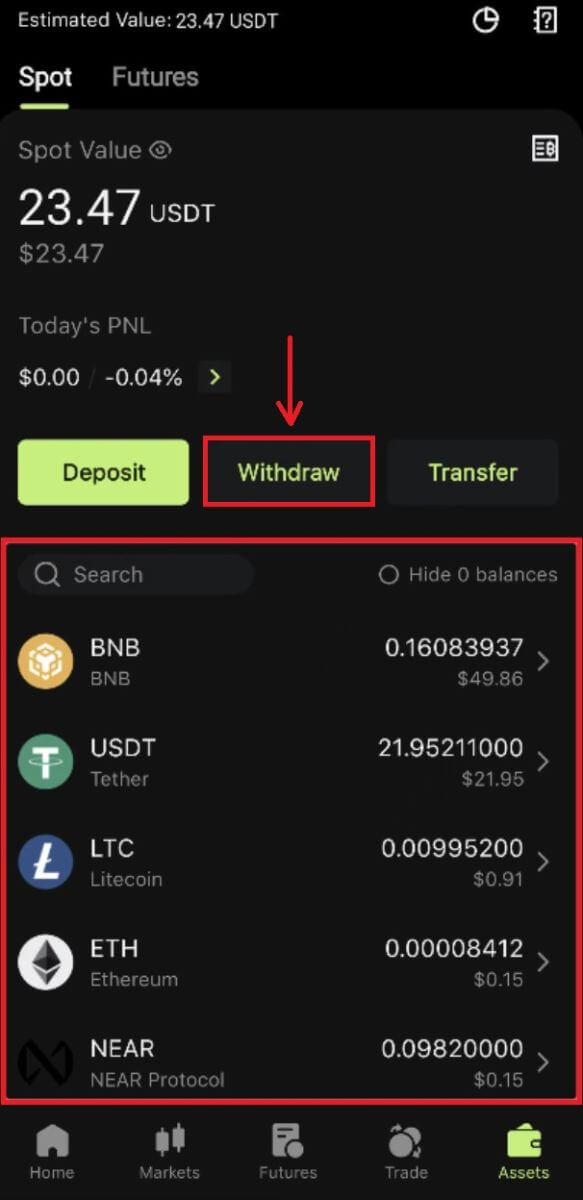 3. Виберіть мережу, яку ви використовуєте для зняття коштів, а потім введіть адресу та суму, яку ви збираєтеся зняти. Деякі токени, такі як XRP, потребуватимуть MEMO. Натисніть [Відкликати].
3. Виберіть мережу, яку ви використовуєте для зняття коштів, а потім введіть адресу та суму, яку ви збираєтеся зняти. Деякі токени, такі як XRP, потребуватимуть MEMO. Натисніть [Відкликати]. 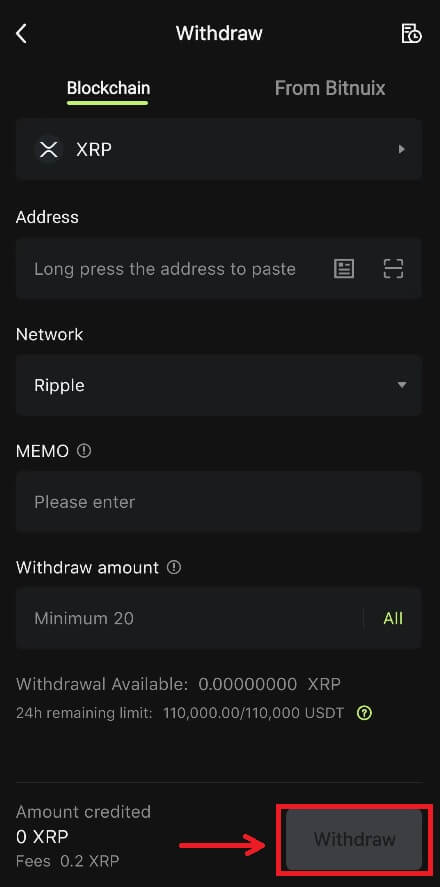
4. Підтвердьте мережу, адресу та суму, натисніть [Підтвердити]. 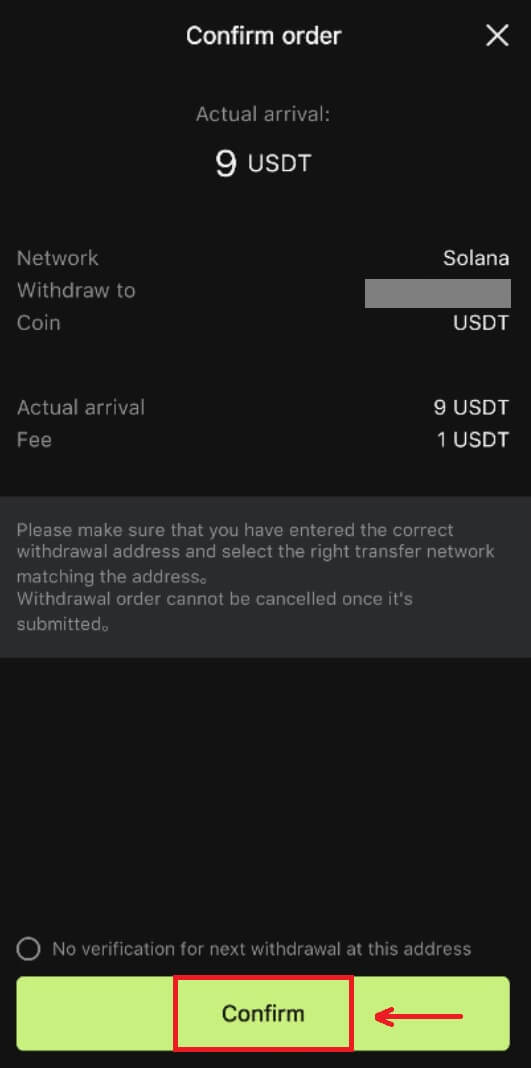
5. Завершіть перевірку безпеки та натисніть [Надіслати].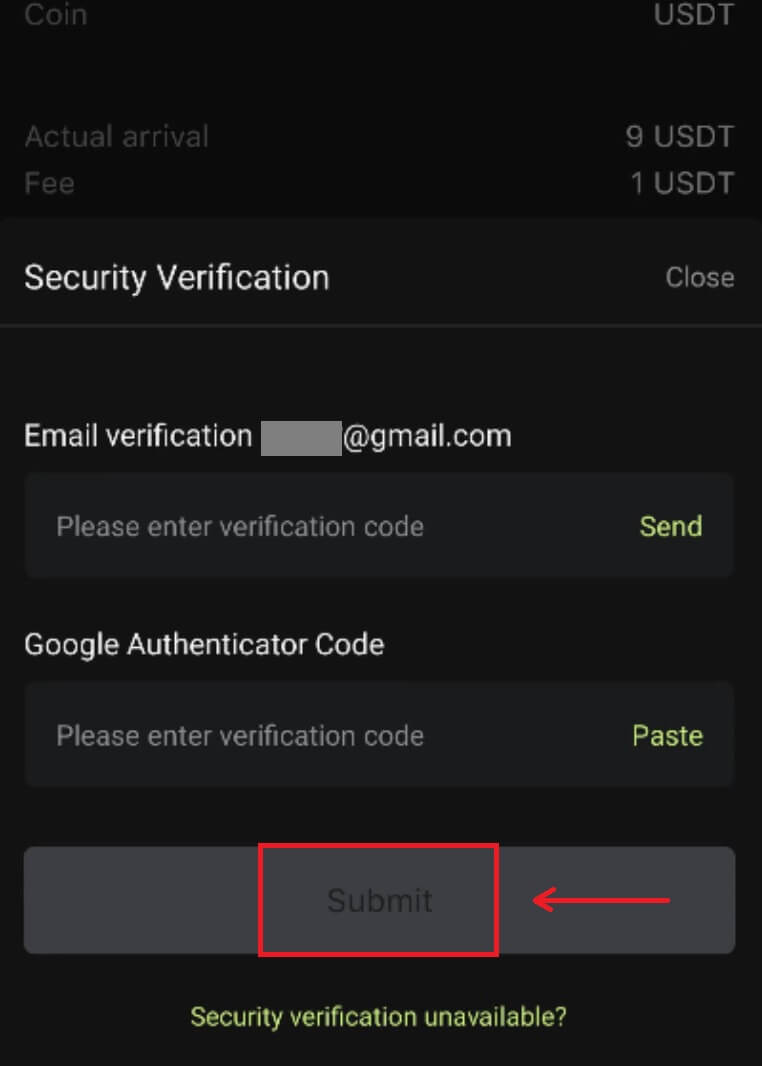 6. Терпляче дочекайтеся підтвердження від мережі, перш ніж буде підтверджено депозит.
6. Терпляче дочекайтеся підтвердження від мережі, перш ніж буде підтверджено депозит.
Примітка
. Будь ласка, ще раз перевірте актив, який ви збираєтеся вивести, мережу, яку ви збираєтеся використовувати, і адресу, на яку ви збираєтеся вивести кошти. Для таких токенів, як XRP, потрібен MEMO.
Нікому не повідомляйте свій пароль, код підтвердження або код Google Authenticator.
Виведення спершу потрібно буде підтвердити в мережі. Це може зайняти 5-30 хвилин залежно від стану мережі.
Часті запитання (FAQ)
Я вказав неправильну адресу для зняття коштів
Якщо правила адреси дотримано, але адреса неправильна (чужа адреса чи неіснуюча адреса), у записі про зняття буде відображено «Завершено». Виведені активи будуть зараховані на відповідний гаманець в адресі виведення. Через незворотність блокчейну ми не можемо допомогти вам отримати активи після успішного виведення, і вам потрібно зв’язатися з одержувачем адреси для переговорів.
Як вилучити токени, які вилучено з списку?
Зазвичай Bitunix оголошує про видалення певних токенів. Навіть після вилучення Bitunix все одно надаватиме послугу зняття коштів протягом певного часу, зазвичай 3 місяці. Будь ласка, надішліть запит, якщо ви намагаєтеся вивести такі токени після завершення служби виведення.
Вилучені токени не підтримуються платформою одержувача
Bitunix лише підтверджує, чи правильний формат адреси, але не може гарантувати, чи адреса одержувача підтримує виведену валюту. Щоб отримати рішення, вам потрібно зв’язатися з платформою одержувача. Якщо платформа одержувача погодилася повернути кошти, ви можете надати йому свою адресу депозиту Bitunix.
Якщо вони погоджуються повернути кошти лише на адресу відправника, і в цьому випадку кошти не можуть бути перераховані безпосередньо на ваш обліковий запис Bitunix, зв’яжіться з одержувачем, щоб запитати TxID транзакції. Потім надішліть запит на Bitunix із TxID, записом зв’язку між вами та платформою одержувача, вашим UID Bitunix та адресою депозиту. Bitunix допоможе вам перевести кошти на ваш рахунок. Якщо на платформі одержувача є інші рішення, які потребують нашої допомоги, надішліть запит або почніть чат із нашою службою підтримки, щоб повідомити нас про це.
Чому моя сума, яку можна зняти, менша за мій фактичний баланс
Зазвичай існує 2 умови, коли сума, яку можна зняти, буде меншою за ваш фактичний баланс:
A. Невиконані ордери на ринку: припустимо, що у вашому гаманці є 10 ETH, а також є 1 ETH для ордера на продаж на ринку. У цьому випадку 1 ETH буде заморожено, що робить його недоступним для виведення.
B. Недостатньо підтверджень для вашого депозиту: будь ласка, перевірте, чи є депозити, які очікують на додаткові підтвердження для виконання вимог Bitunix, оскільки для цих депозитів потрібна достатня кількість необхідних підтверджень, щоб сума, яку можна зняти, могла відповідати фактичному балансу.


